Dell XPS 8300 Service Manual [de]
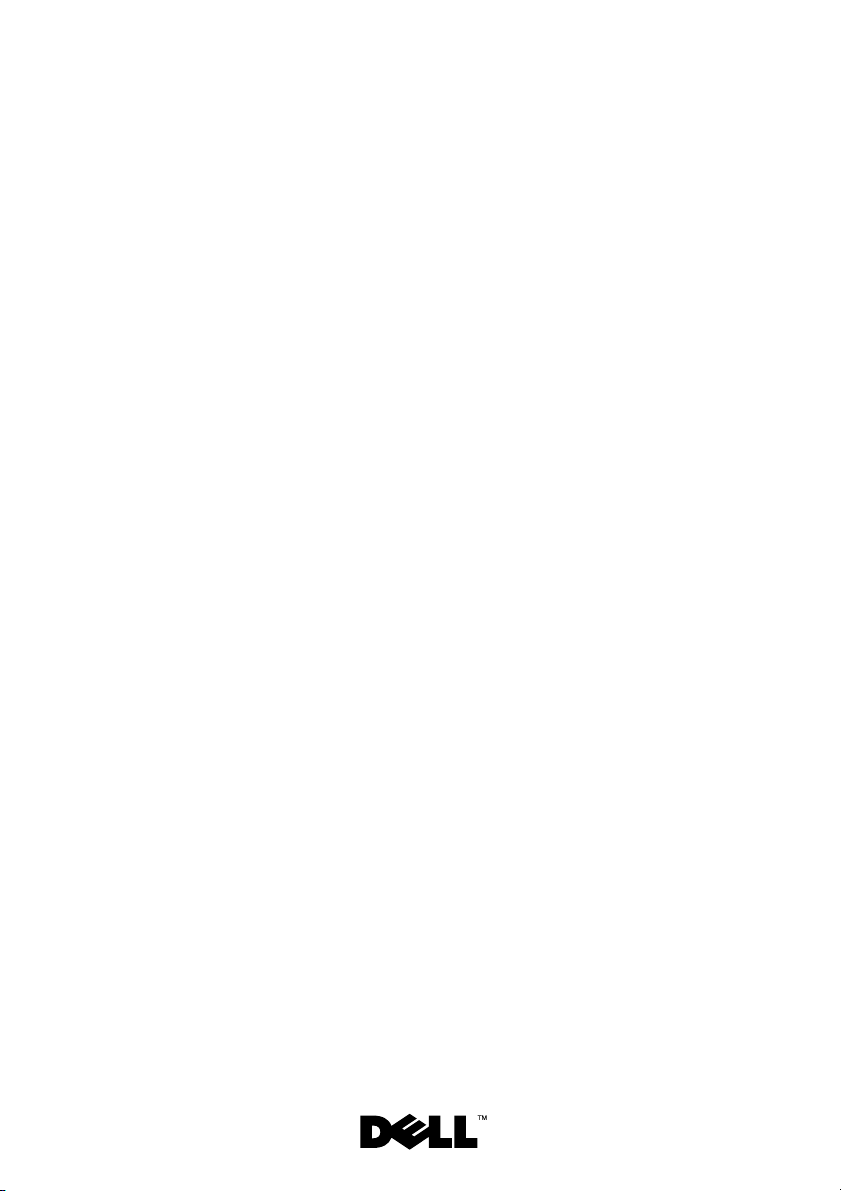
Dell™ XPS™ 8300-Service-
Handbuch
Modell: D03M-Serie Typ: D03M001
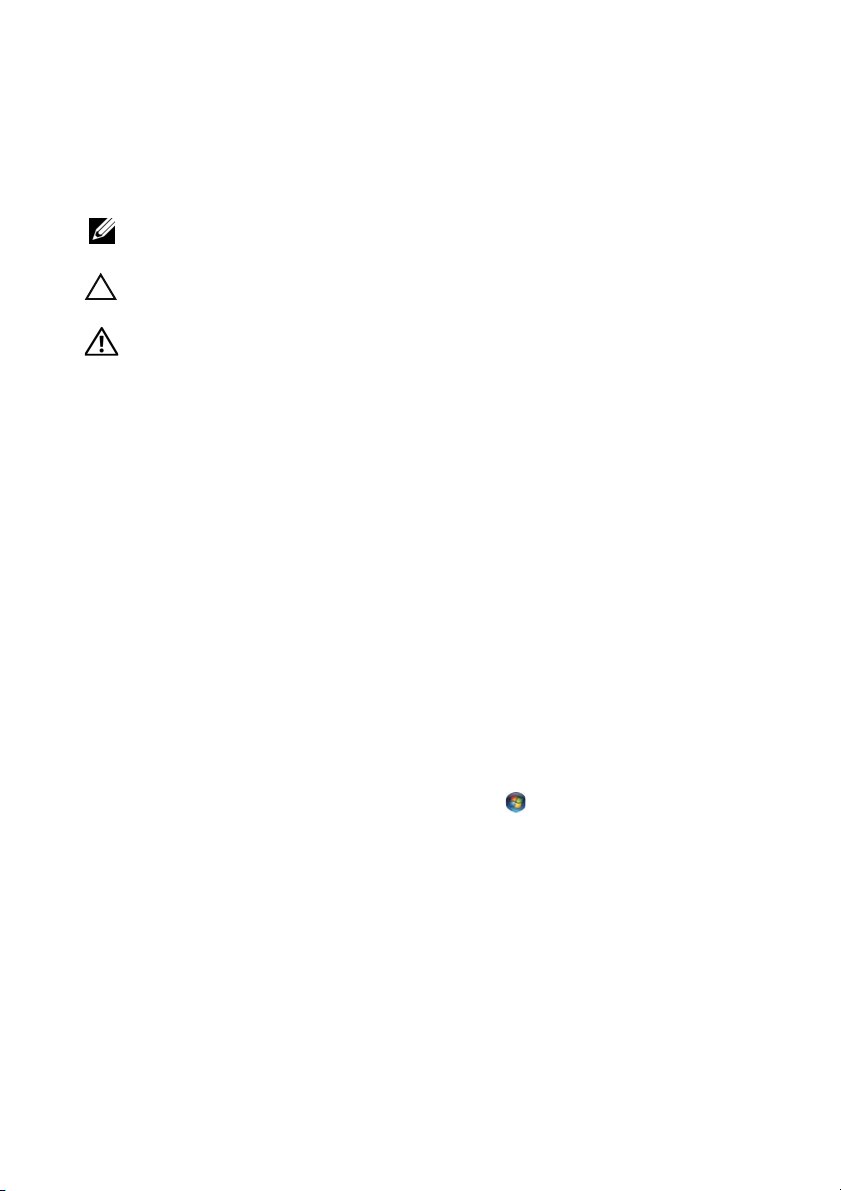
Anmerkungen, Vorsichtshinweise und
Warnhinweise
ANMERKUNG: Eine ANMERKUNG macht auf wichtige Informationen
aufmerksam, mit denen Sie den Computer besser einsetzen können.
VORSICHT: VORSICHT warnt vor möglichen Beschädigungen der Hardware oder
vor Datenverlust und zeigt, wie diese vermieden werden können.
WARNUNG: Mit WARNUNG wird auf eine potenziell gefährliche Situation
hingewiesen, die zu Sachschäden, Verletzungen oder zum Tod führen kann.
____________________
Irrtümer und technische Änderungen vorbehalten.
© 2010 Dell Inc. Alle Rechte vorbehalten.
In diesem Text verwendete Marken: Dell™, das DELL-Logo und XPS™ sind Marken von Dell Inc.;
Microsoft®, Windows® und das Windows-Startschaltflächenlogo sind Marken oder eingetragene
Marken der Microsoft Corporation in den USA und/oder anderen Ländern; Bluetooth® ist eine
eingetragene Marke von Bluetooth SIG, Inc. und wird von Dell Inc. unter Lizenz verwendet.
Die Vervielfältigung dieser Unterlagen in jeglicher Weise ohne schriftliche Genehmigung von Dell Inc.
ist strengstens untersagt.
Muster-Modellnummer: D03M-Serie Muster-Typnummer: D03M004
Dezember 2010 Rev. A00
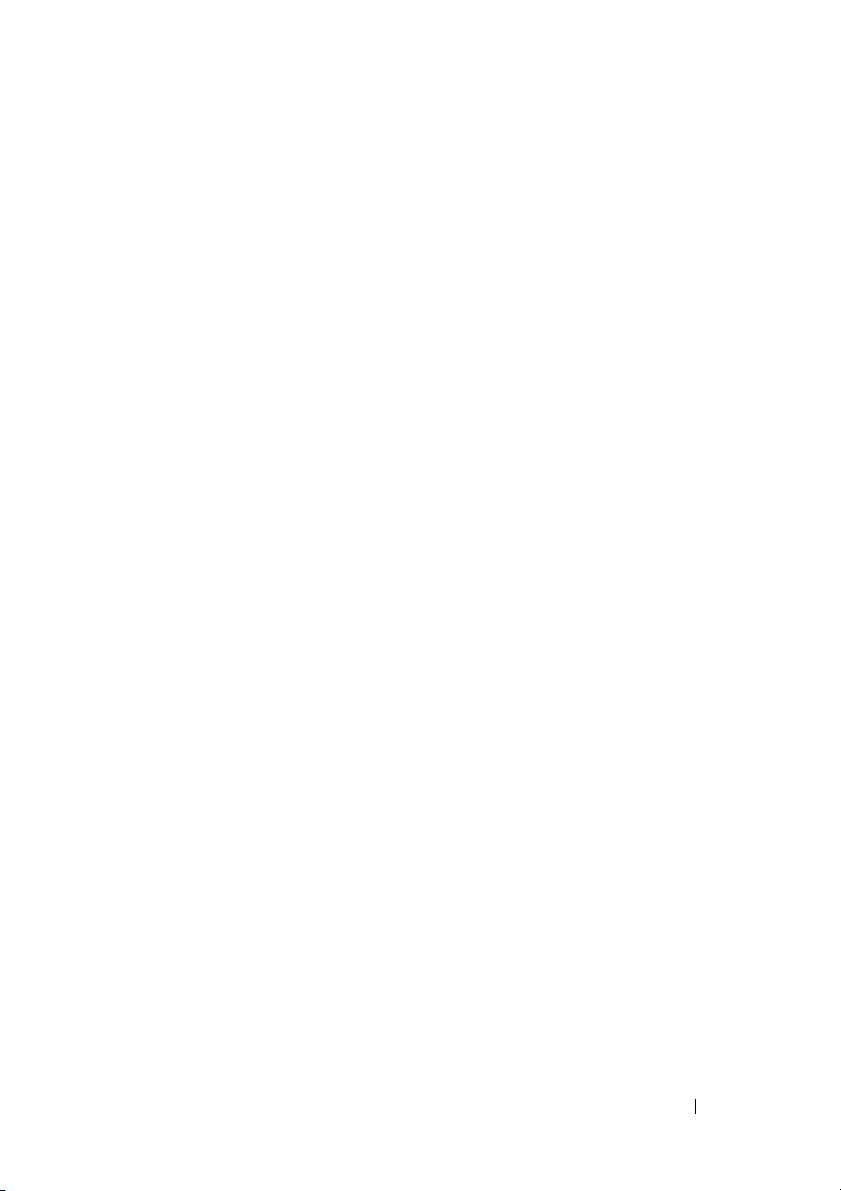
Inhalt
1 Technische Übersicht . . . . . . . . . . . . . . . . 9
Innenansicht des Computers . . . . . . . . . . . . . . 10
Komponenten der Systemplatine
. . . . . . . . . . . . 11
2 Bevor Sie beginnen . . . . . . . . . . . . . . . . . 13
Technische Daten . . . . . . . . . . . . . . . . . . . . 13
Empfohlene Werkzeuge
Ausschalten des Computers . . . . . . . . . . . . . . 13
Sicherheitshinweise
. . . . . . . . . . . . . . . . . 13
. . . . . . . . . . . . . . . . . . 14
3 Computerabdeckung . . . . . . . . . . . . . . . . 17
Entfernen der Computerabdeckung . . . . . . . . . . . 17
Anbringen der Computerabdeckung
. . . . . . . . . . 18
4 Speichermodule . . . . . . . . . . . . . . . . . . . 21
Entfernen von Speichermodulen . . . . . . . . . . . . 21
Einbauen von Speichermodulen
. . . . . . . . . . . . 22
Inhalt 3
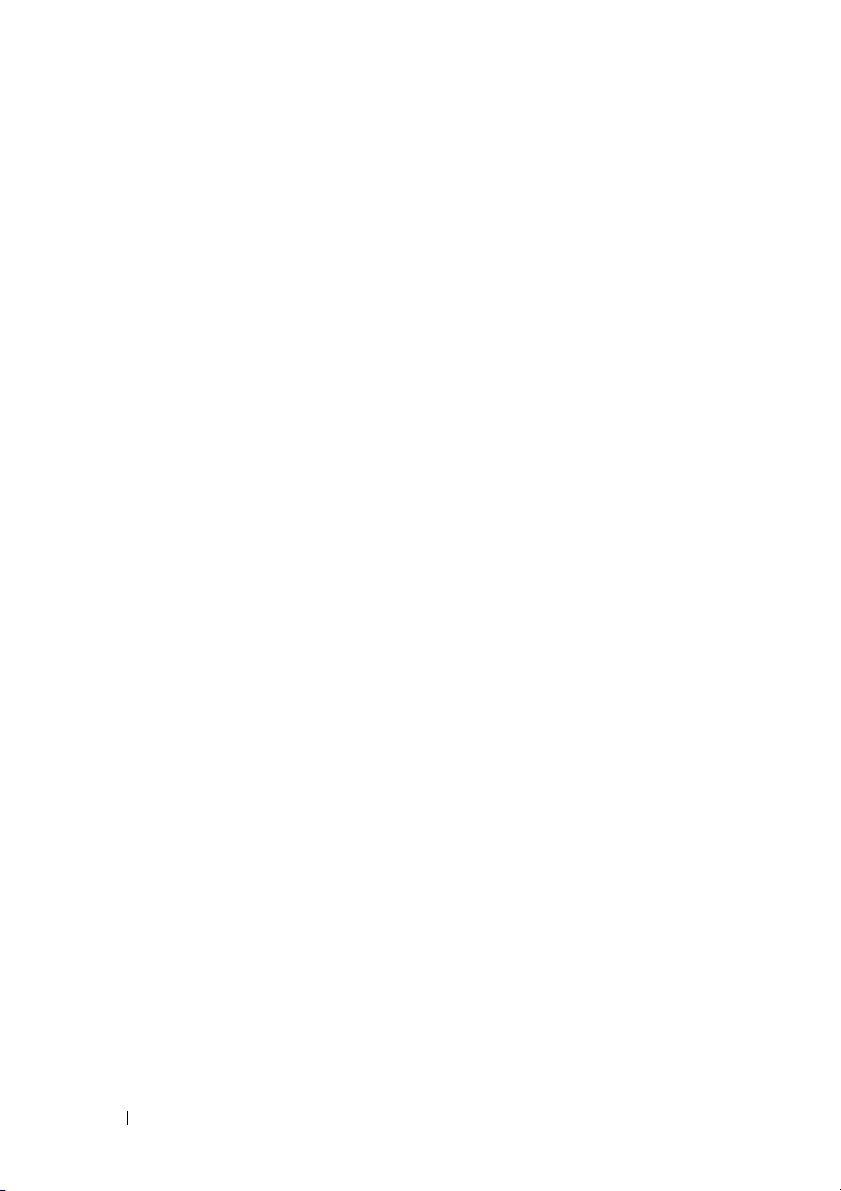
5 Frontverkleidung . . . . . . . . . . . . . . . . . . . 27
Entfernen der Frontverkleidung . . . . . . . . . . . . . 27
Anbringen der Frontverkleidung
. . . . . . . . . . . . 29
6 Grafikkartenhalterung . . . . . . . . . . . . . . . 31
Entfernen der Grafikkartenhalterung . . . . . . . . . . 31
Einbauen der Grafikkartenhalterung
. . . . . . . . . . 32
7 Wireless-Mini-Card . . . . . . . . . . . . . . . . . 33
Entfernen der Mini-Card . . . . . . . . . . . . . . . . . 34
Einbauen der Mini-Card
. . . . . . . . . . . . . . . . . 35
8 PCI Express-Karten . . . . . . . . . . . . . . . . . 37
Entfernen der Kartenhalteklammer . . . . . . . . . . . 37
Einbauen der Kartenhalteklammer
Entfernen der PCI Express-Karten
. . . . . . . . . . . 38
. . . . . . . . . . . . 39
9 Laufwerke . . . . . . . . . . . . . . . . . . . . . . . . 45
4 Inhalt
Einbauen der PCI Express-Karten
Konfigurieren Ihres Computers nach dem Entfernen oder Installieren
der PCI Express-Karte
Festplattenlaufwerk . . . . . . . . . . . . . . . . . . . 45
Entfernen des primären Festplattenlaufwerks
. . . . . . . . . . . . . . . . . . 42
. . . . . . . . . . . . 41
. . . 45
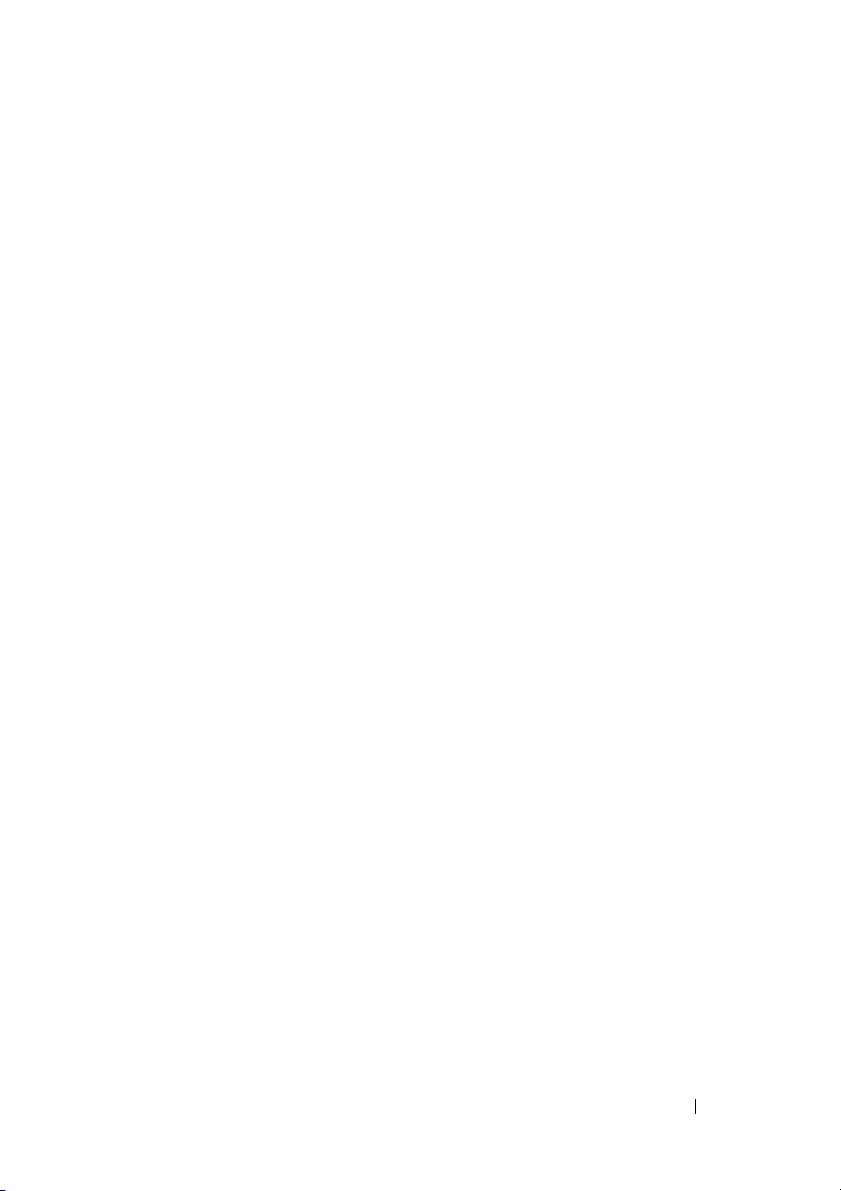
Entfernen des Festplattenträgers . . . . . . . . . 47
Entfernen des sekundären Festplattenlaufwerks
Einbauen des sekundären Festplattenlaufwerks
Einbauen des Festplattenträgers
. . . . . . . . . 50
Einbauen des primären Festplattenlaufwerks
. 48
. 49
. . . 50
Optisches Laufwerk
Entfernen des optischen Laufwerks
Einbauen des optischen Laufwerks
Medienkartenlesegerät
Entfernen des Medienkartenlesegeräts
Einbauen des Medienkartenlesegeräts
. . . . . . . . . . . . . . . . . . . 51
. . . . . . . . 51
. . . . . . . . 52
. . . . . . . . . . . . . . . . . 55
. . . . . . 55
. . . . . . 57
10 Obere Abdeckung . . . . . . . . . . . . . . . . . . 59
Entfernen der oberen Abdeckung . . . . . . . . . . . . 59
Einbauen der oberen Abdeckung
. . . . . . . . . . . . 61
11 Obere E/A-Leiste . . . . . . . . . . . . . . . . . . . 63
Entfernen der oberen E/A-Leiste . . . . . . . . . . . . 63
Einbauen der oberen E/A-Leiste
. . . . . . . . . . . . 65
12 USB-Frontblende . . . . . . . . . . . . . . . . . . . 67
Entfernen der USB-Frontblende . . . . . . . . . . . . . 67
Einbauen der USB-Frontblende
. . . . . . . . . . . . . 69
Inhalt 5
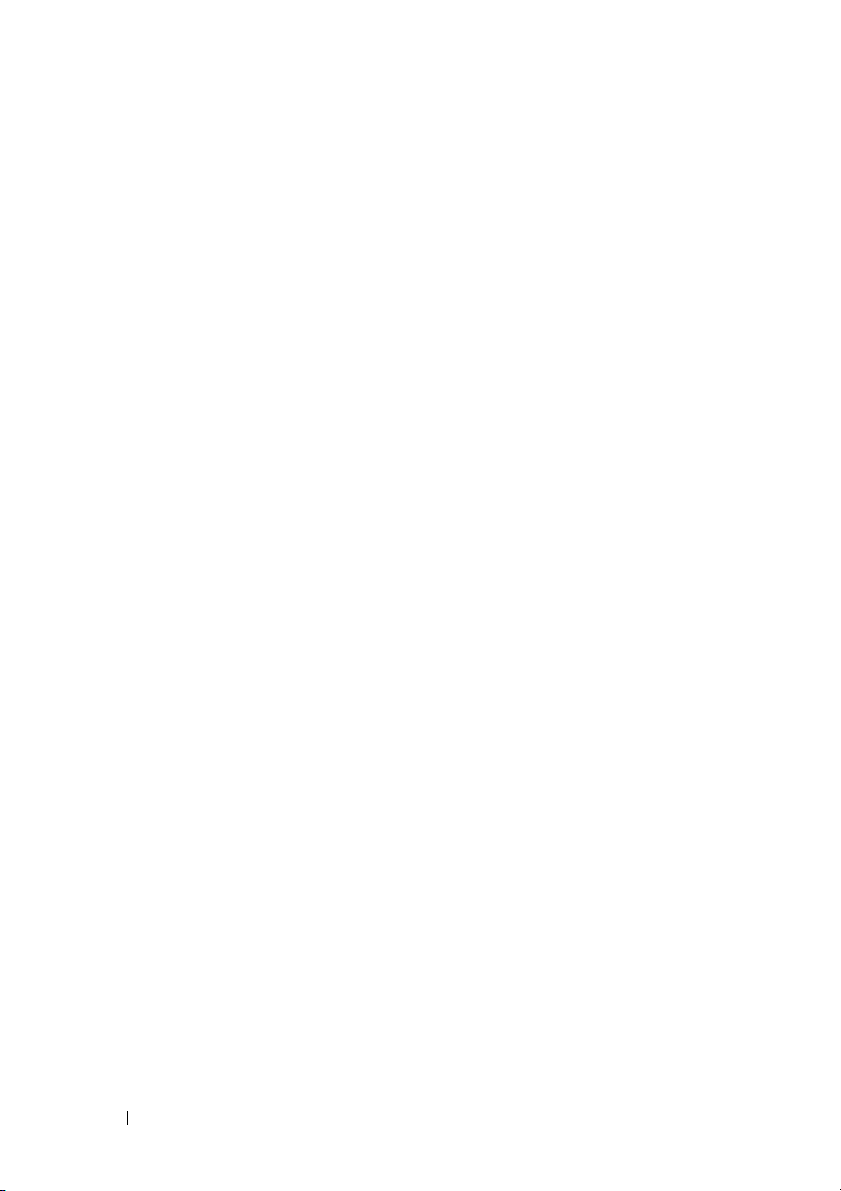
13 Bluetooth-Baugruppe . . . . . . . . . . . . . . . 71
Entfernen der Bluetooth-Baugruppe . . . . . . . . . . 71
Einbauen der Bluetooth-Baugruppe
. . . . . . . . . . 73
14 Betriebsschaltermodul . . . . . . . . . . . . . . 75
Entfernen des Betriebsschaltermoduls . . . . . . . . . 75
Einbauen des Betriebsschaltermoduls
. . . . . . . . . 77
15 Lüfter . . . . . . . . . . . . . . . . . . . . . . . . . . . . 79
Gehäuselüfter . . . . . . . . . . . . . . . . . . . . . . 79
Entfernen des Gehäuselüfters
Einbauen des Gehäuselüfters
Prozessorlüfter- und Kühlkörperbaugruppe
. . . . . . . . . . . 79
. . . . . . . . . . . 80
. . . . . . 81
Entfernen der Prozessorlüfter- und Kühlkörperbaugruppe
Einbauen der Prozessorlüfter- und Kühlkörperbaugruppe
16 Prozessor . . . . . . . . . . . . . . . . . . . . . . . . . 85
Entfernen des Prozessors . . . . . . . . . . . . . . . . 85
81
83
17 Knopfzellenbatterie . . . . . . . . . . . . . . . . . 91
6 Inhalt
Einbauen des Prozessors
. . . . . . . . . . . . . . . . 87
Entfernen der Knopfzellenbatterie . . . . . . . . . . . 91
Einbauen der Knopfzellenbatterie
. . . . . . . . . . . . 92
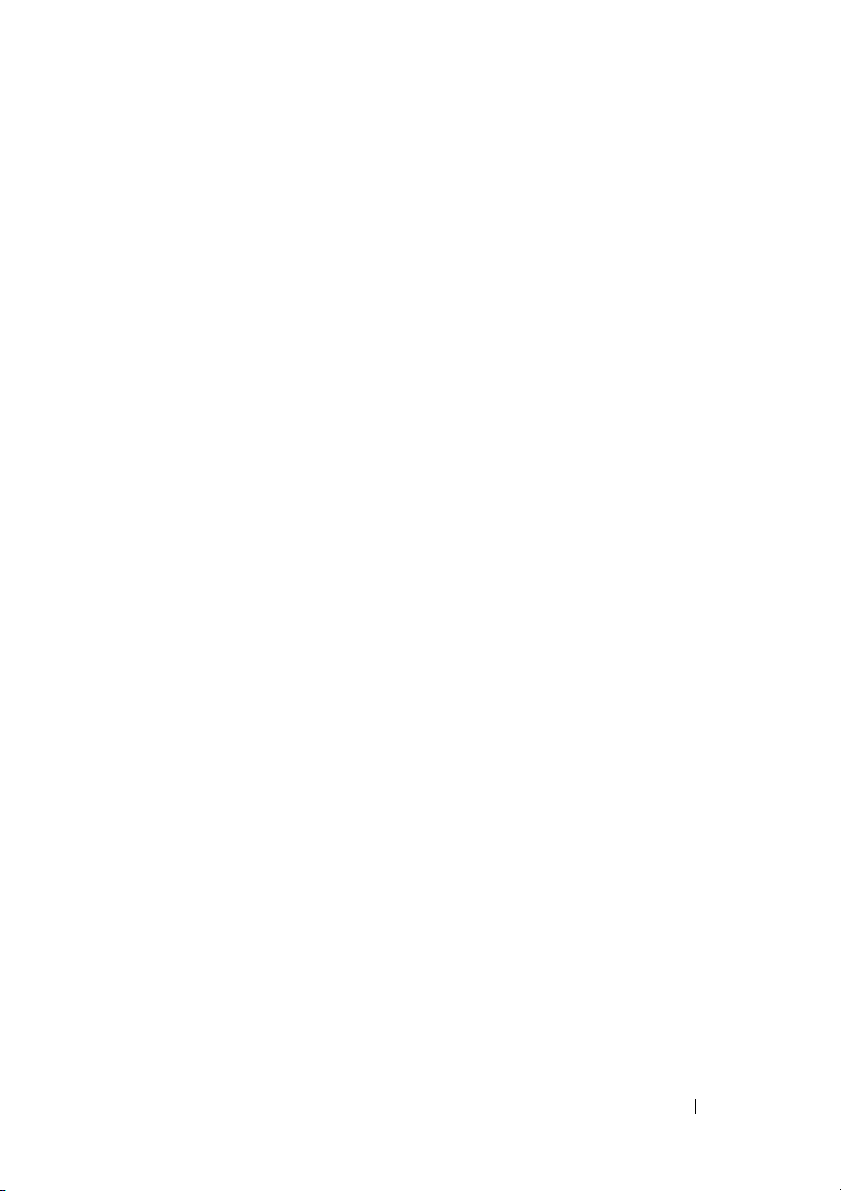
18 Netzteil . . . . . . . . . . . . . . . . . . . . . . . . . . 95
Entfernen des Netzteils . . . . . . . . . . . . . . . . . 95
Einbauen des Netzteils
. . . . . . . . . . . . . . . . . 97
19 Systemplatine . . . . . . . . . . . . . . . . . . . . . 99
Entfernen der Systemplatine . . . . . . . . . . . . . . 99
Einbauen der Systemplatine
Eingabe der Service Tag-Nummer im BIOS
. . . . . . . . . . . . . . 101
. . . . . . 103
20 Dienstprogramm „System-Setup“ . . . . . 105
Übersicht . . . . . . . . . . . . . . . . . . . . . . . . 105
Aufrufen des Dienstprogramms „System-Setup“
Optionen des System-Setup
Boot Sequence (Startreihenfolge)
. . . . . . . . . . . . 107
. . . . . . . . . 114
Löschen von vergessenen Kennwörtern . . . . . . . . 116
Löschen von CMOS-Kennwörtern
. . . . . . . . . . . 118
. 105
21 Aktualisieren des BIOS . . . . . . . . . . . . . 121
Inhalt 7
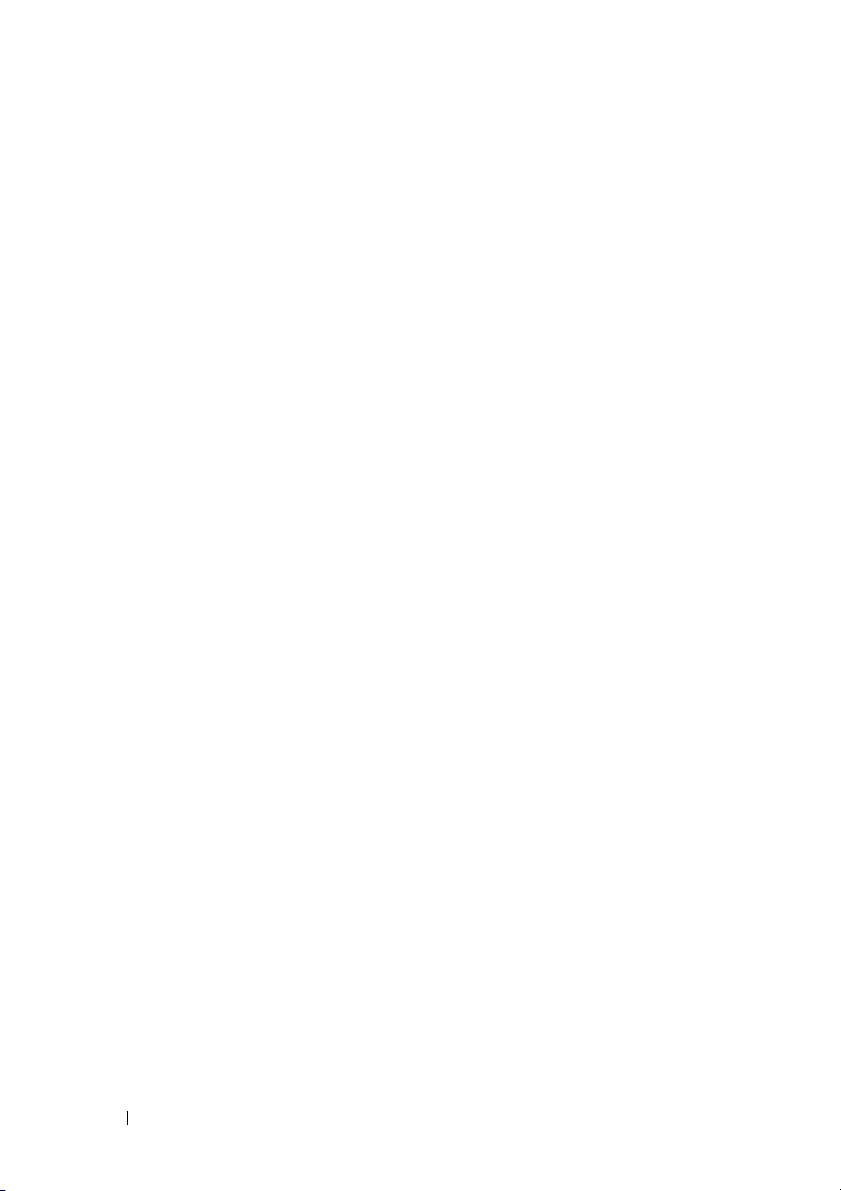
8 Inhalt
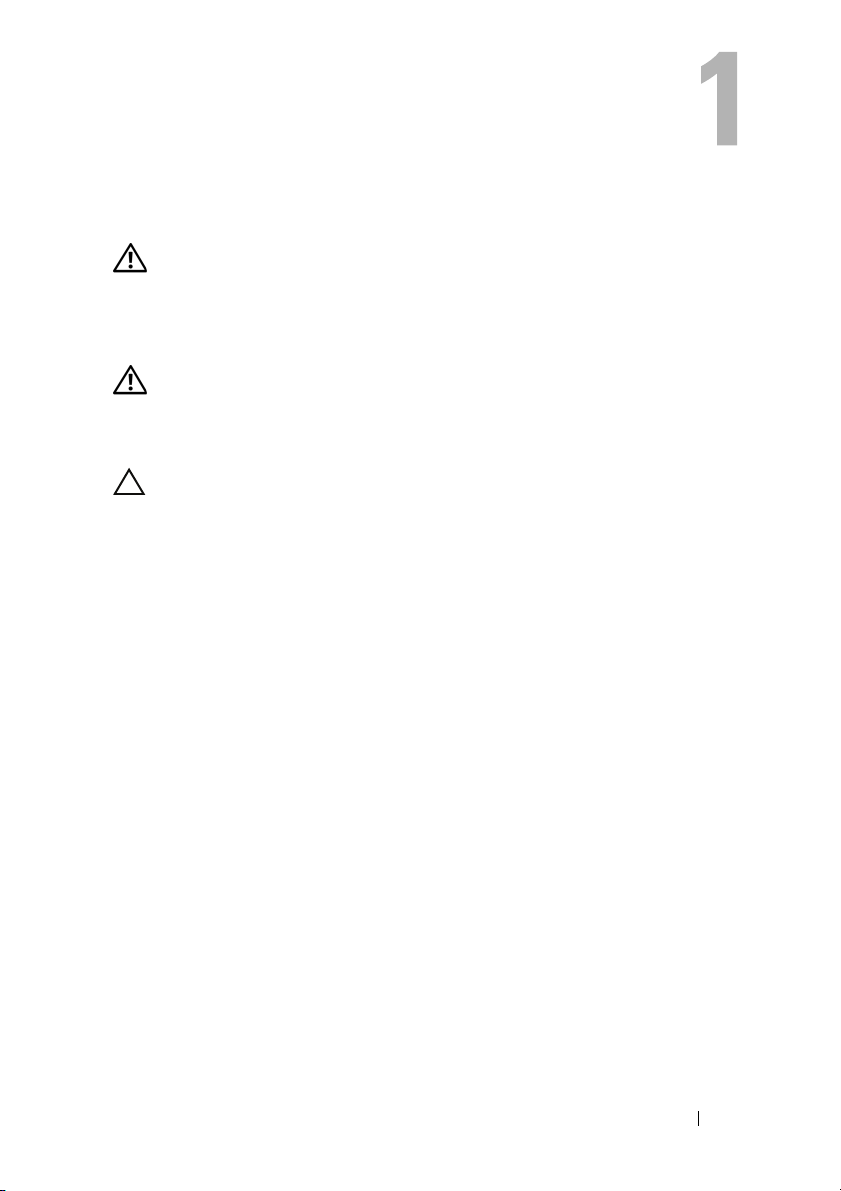
Technische Übersicht
WARNUNG: Bevor Sie Arbeiten im Inneren des Computers ausführen, lesen Sie
zunächst die im Lieferumfang des Computers enthaltenen Sicherheitshinweise.
Zusätzliche Informationen zur bestmöglichen Einhaltung der
Sicherheitsrichtlinien finden Sie auf der Homepage zur Richtlinienkonformität
unter www.dell.com/regulatory_compliance.
WARNUNG: Um elektrostatische Entladungen zu vermeiden, erden Sie sich
mittels eines Erdungsarmbandes oder durch regelmäßiges Berühren einer nicht
lackierten Metallfläche am Computer (beispielsweise eines Anschlusses an
Ihrem Computer).
VORSICHT: Reparaturen am Computer dürfen nur von einem zertifizierten
Servicetechniker ausgeführt werden. Schäden durch nicht von Dell genehmigte
Wartungsversuche werden nicht durch die Garantie abgedeckt.
Technische Übersicht 9
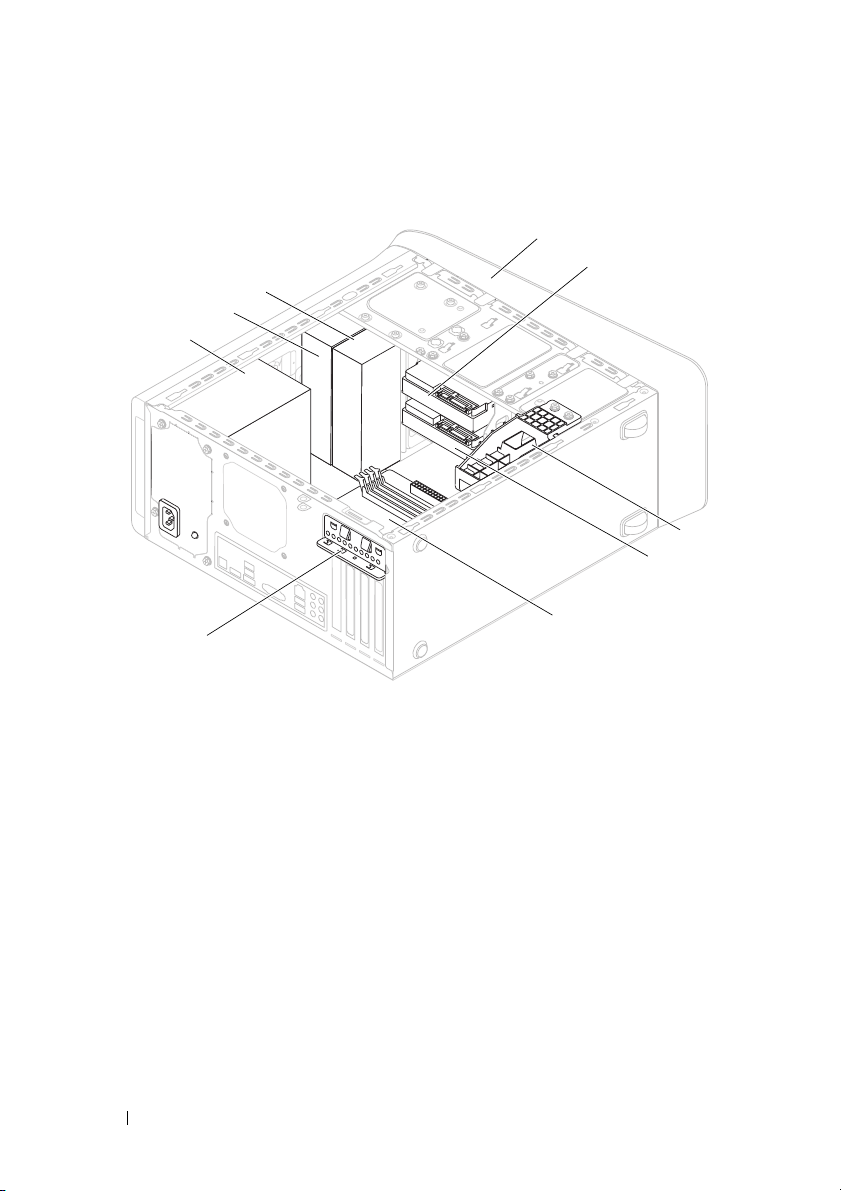
Innenansicht des Computers
9
8
7
6
1
2
3
4
5
1 Frontverkleidung 2 Primäres Festplattenlaufwerk
3 Grafikkartenhalterung (optional) 4 Sekundäres Festplattenlaufwerk
5 Systemplatine 6 Kartenhalteklammer
7 Netzteil 8 Primäres optisches Laufwerk
9 Sekundäres optisches Laufwerk
10 Technische Übersicht
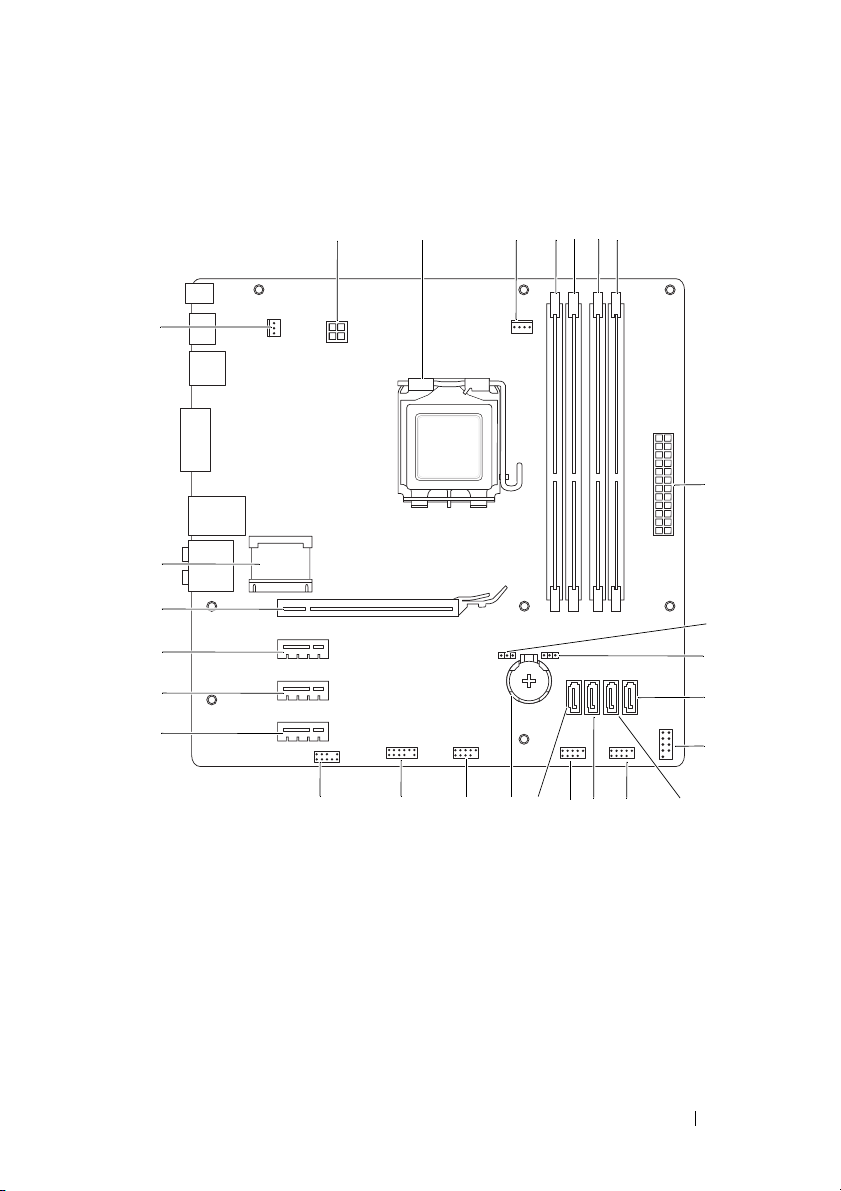
Komponenten der Systemplatine
1
27
26
25
24
23
22
2 3
6
4
7
5
8
9
10
11
12
18
192021
Technische Übersicht 11
15
16
17
14
13
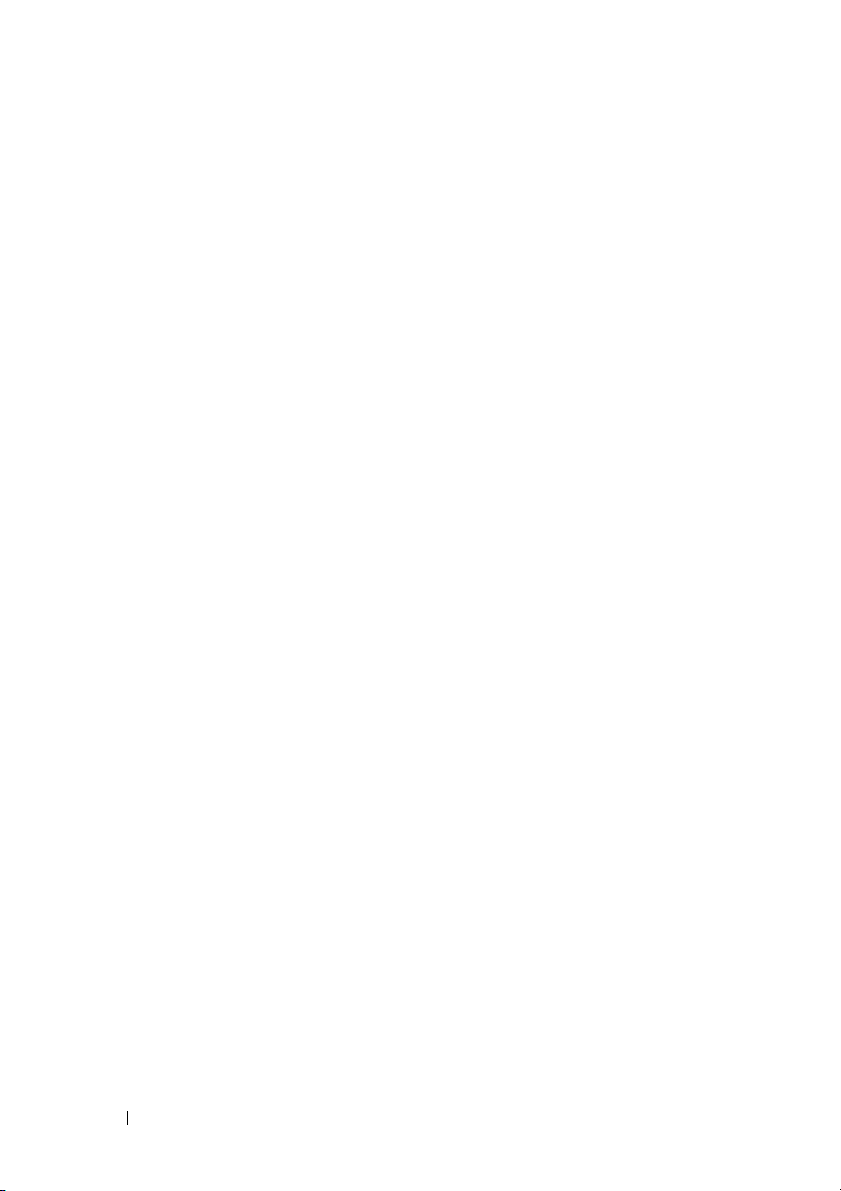
1 Netzanschluss (PWR2) 2 Prozessorsockel
3 Anschluss des Prozessorlüfters
(CPU_FAN)
5 Speichermodulanschluss (DIMM1) 6 Speichermodulanschluss (DIMM4)
7 Speichermodulanschluss (DIMM2) 8 Anschluss der
9 Kennwort-Reset-Jumper (PSWD) 10 CMOS-Reset-Jumper (RTCRST)
Anschluss für SATA-Laufwerk
11
(SATA 0)
Anschluss für SATA-Laufwerk
13
(SATA 1)
15 Anschluss für SATA-Laufwerk
(SATA 2)
17 Anschluss für SATA-Laufwerk
(SATA 3)
19 USB-Anschluss auf der Vorderseite
(F_USB2)
21 Audioanschluss auf der Vorderseite
(F_AUDIO1)
23 PCI Express x1-Kartensteckplatz
(PCI-EX1_2)
25 PCI Express x16-Kartensteckplatz
(PCI-EX16_1)
27 Gehäuselüfteranschluss
(SYS_FAN 1)
4 Speichermodulanschluss (DIMM3)
Hauptstromversorgung
(PWR1)
Anschluss für Netzschalter
12
(F_PANEL)
USB-Anschluss auf der Vorderseite
14
(F_USB1)
16 USB-Anschluss auf der Vorderseite
(F_USB3)
18 Batteriehalterung (BATTERY)
20 USB-Anschluss auf der Vorderseite
(F_USB4)
22 PCI Express x1-Kartensteckplatz
(PCI-EX1_3)
24 PCI Express x1-Kartensteckplatz
(PCI-EX1_1)
26 Steckplatz für Mini-Card
(PCIE_MINICARD)
12 Technische Übersicht
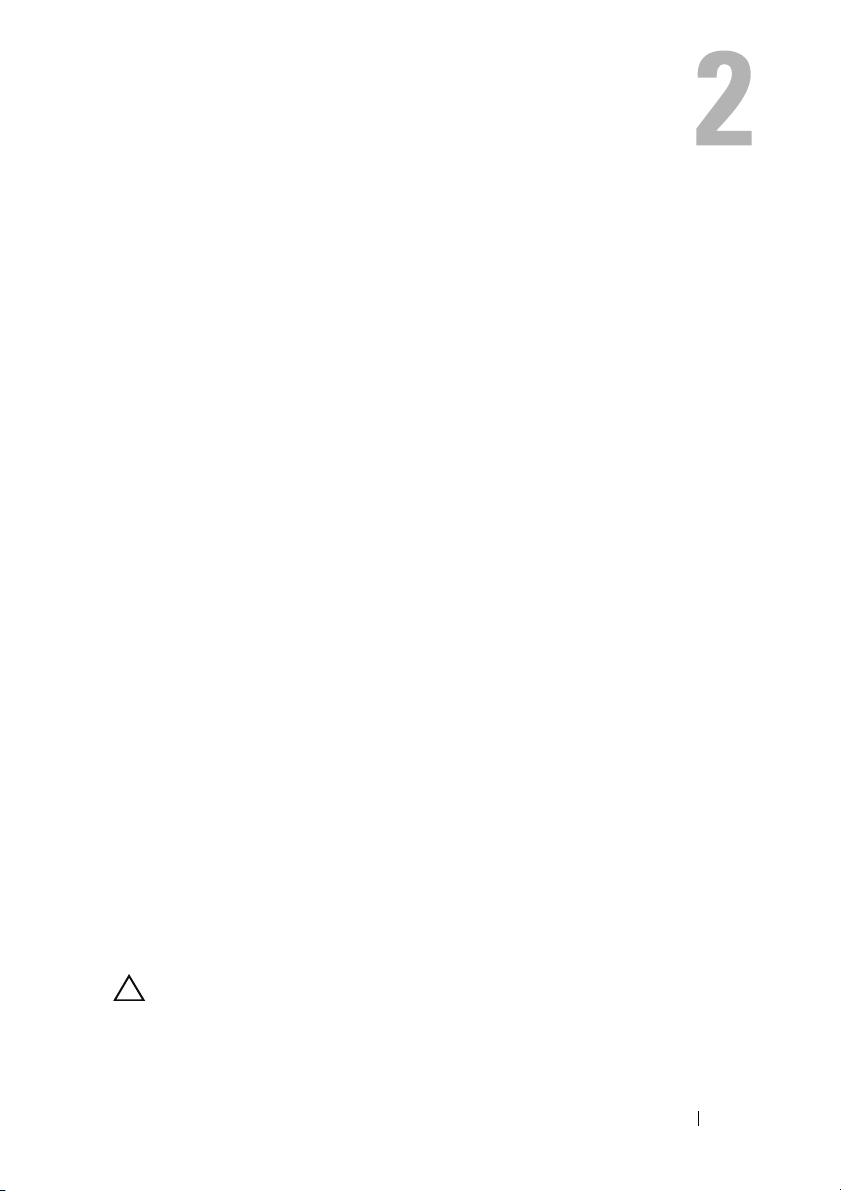
Bevor Sie beginnen
Dieses Handbuch enthält Anleitungen für den Ein- und Ausbau von
Komponenten des Computers. Wenn nicht anders angegeben, wird bei den
Anweisungen davon ausgegangen, dass folgende Bedingungen erfüllt sind:
• Sie haben die Schritte unter „Ausschalten des Computers“ auf Seite 13
und „Sicherheitshinweise“ auf Seite 14 ausgeführt.
• Sie haben die im Lieferumfang des Computers enthaltenen
Sicherheitshinweise gelesen
• Eine Komponente kann ausgetauscht oder, wenn sie separat erworben
wurde, eingebaut werden, indem der Ausbauvorgang in umgekehrter
Reihenfolge ausgeführt wird.
Technische Daten
Informationen zu den technischen Daten Ihres Computers finden Sie im
Setup-Handbuch unter support.dell.com/manuals.
Empfohlene Werkzeuge
Für die in diesem Dokument beschriebenen Anleitungen sind
möglicherweise folgende Werkzeuge erforderlich:
• Kleiner Schlitzschraubenzieher
• Kleiner Kreuzschlitzschraubenzieher
• Plastikstift
• Ausführbares BIOS-Aktualisierungsprogramm erhältlich unter
support.dell.com
.
Ausschalten des Computers
VORSICHT: Um Datenverlust zu vermeiden, speichern und schließen Sie alle
geöffneten Dateien, und beenden Sie alle aktiven Programme, bevor Sie den
Computer ausschalten.
Bevor Sie beginnen 13
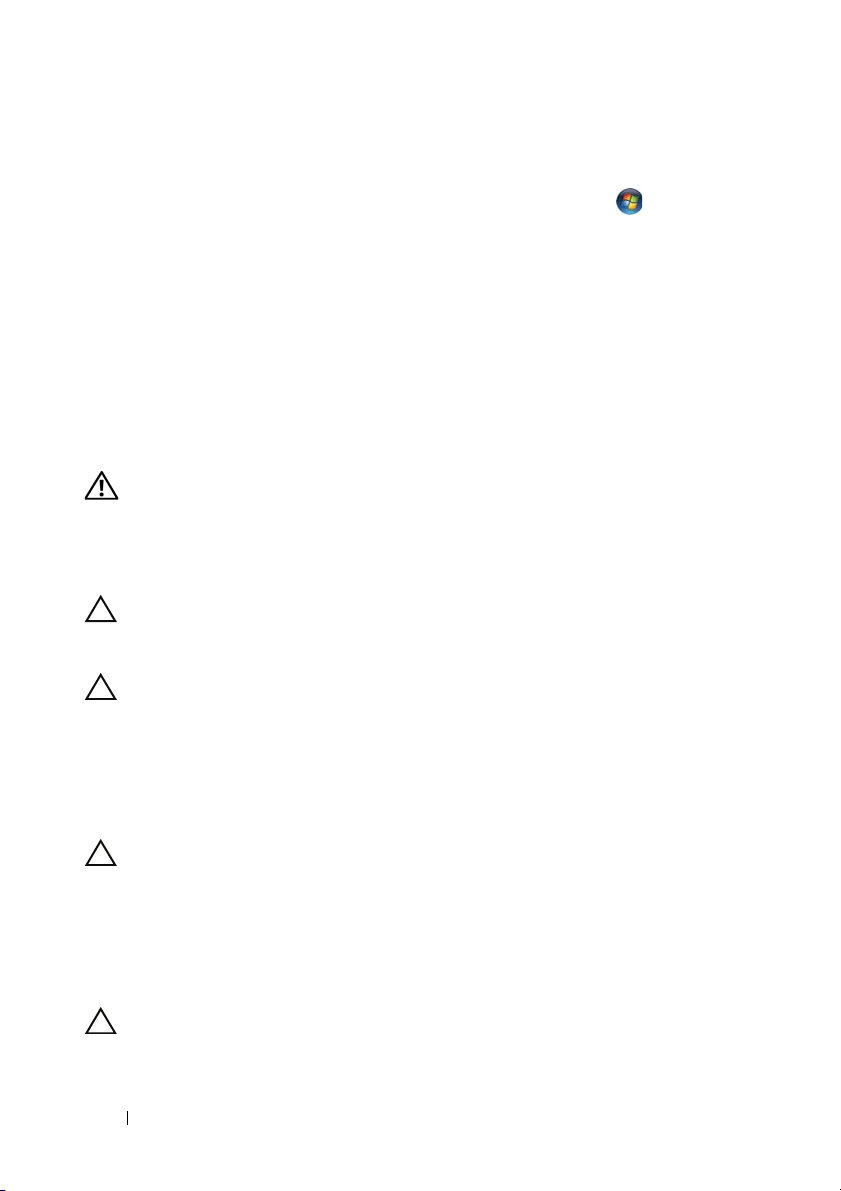
1
Speichern und schließen Sie alle geöffneten Dateien und beenden Sie alle
geöffneten Programme.
2
Fahren Sie das Betriebssystem herunter, indem Sie auf
danach auf
3
Stellen Sie sicher, dass der Computer ausgeschaltet ist. Wenn der
Herunterfahren
klicken.
Start
und
Computer beim Herunterfahren des Betriebssystems nicht automatisch
ausgeschaltet wurde, halten Sie den Netzschalter so lange gedrückt, bis
sich der Computer ausschaltet.
Sicherheitshinweise
Die folgenden Sicherheitshinweise schützen den Computer vor möglichen
Schäden und dienen der persönlichen Sicherheit des Benutzers.
WARNUNG: Bevor Sie Arbeiten im Inneren des Computers ausführen, lesen Sie
zunächst die im Lieferumfang des Computers enthaltenen Sicherheitshinweise.
Zusätzliche Informationen zur bestmöglichen Einhaltung der
Sicherheitsrichtlinien finden Sie auf der Homepage zur Richtlinienkonformität
unter www.dell.com/regulatory_compliance.
VORSICHT: Reparaturen am Computer dürfen nur von einem zertifizierten
Servicetechniker ausgeführt werden. Schäden durch nicht von Dell genehmigte
Wartungsversuche werden nicht durch die Garantie abgedeckt.
VORSICHT: Ziehen Sie beim Trennen eines Kabels vom Computer nur am Stecker
oder an der Zuglasche und nicht am Kabel selbst. Einige Kabel haben Stecker mit
Sicherungsklammern. Wenn Sie ein solches Kabel abziehen, drücken Sie vor dem
Herausziehen des Steckers die Sicherungsklammern nach innen. Ziehen Sie beim
Trennen von Steckverbindungen die Anschlüsse immer gerade heraus, damit Sie
keine Anschlussstifte verbiegen. Richten Sie vor dem Herstellen von
Steckverbindungen die Anschlüsse stets korrekt aus.
VORSICHT: Um Schäden am Computer zu vermeiden, führen Sie folgende Schritte
aus, bevor die Arbeiten im Inneren des Computers begonnen werden.
1
Stellen Sie sicher, dass die Arbeitsoberfläche eben und sauber ist, damit
die Computerabdeckung nicht zerkratzt wird.
2
Schalten Sie den Computer (siehe „Ausschalten des Computers“ auf
Seite 13) und alle angeschlossenen Geräte aus.
VORSICHT: Wenn Sie ein Netzwerkkabel trennen, ziehen Sie es zuerst am
Computer und dann am Netzwerkgerät ab.
14 Bevor Sie beginnen
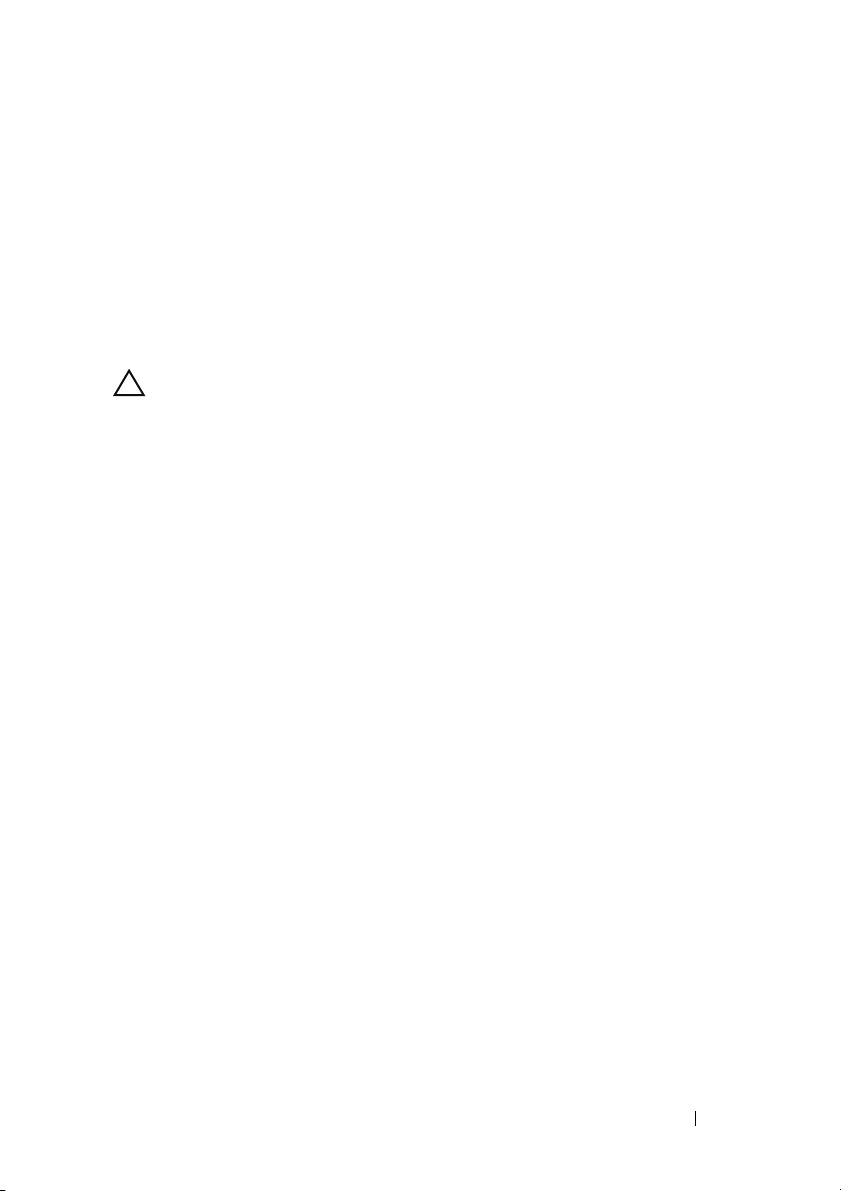
3
Trennen Sie alle Telefon- und Netzwerkkabel vom Computer.
4
Trennen Sie Ihren Computer sowie alle daran angeschlossenen Geräte vom
Stromnetz.
5
Trennen Sie alle angeschlossenen Geräte von Ihrem Computer.
6
Drücken Sie auf die im Medienkartenlesegerät installierten Karten, um sie
auszuwerfen.
7
Drücken und halten Sie den Betriebsschalter gedrückt, um die
Systemplatine zu erden.
VORSICHT: Bevor Sie Komponenten im Inneren des Computers berühren, müssen
Sie sich erden. Berühren Sie dazu eine nicht lackierte Metalloberfläche,
beispielsweise Metallteile an der Rückseite des Computers. Berühren Sie
während der Arbeiten regelmäßig eine unlackierte Metalloberfläche, um
statische Aufladungen abzuleiten, die zur Beschädigung interner Komponenten
führen können.
Bevor Sie beginnen 15
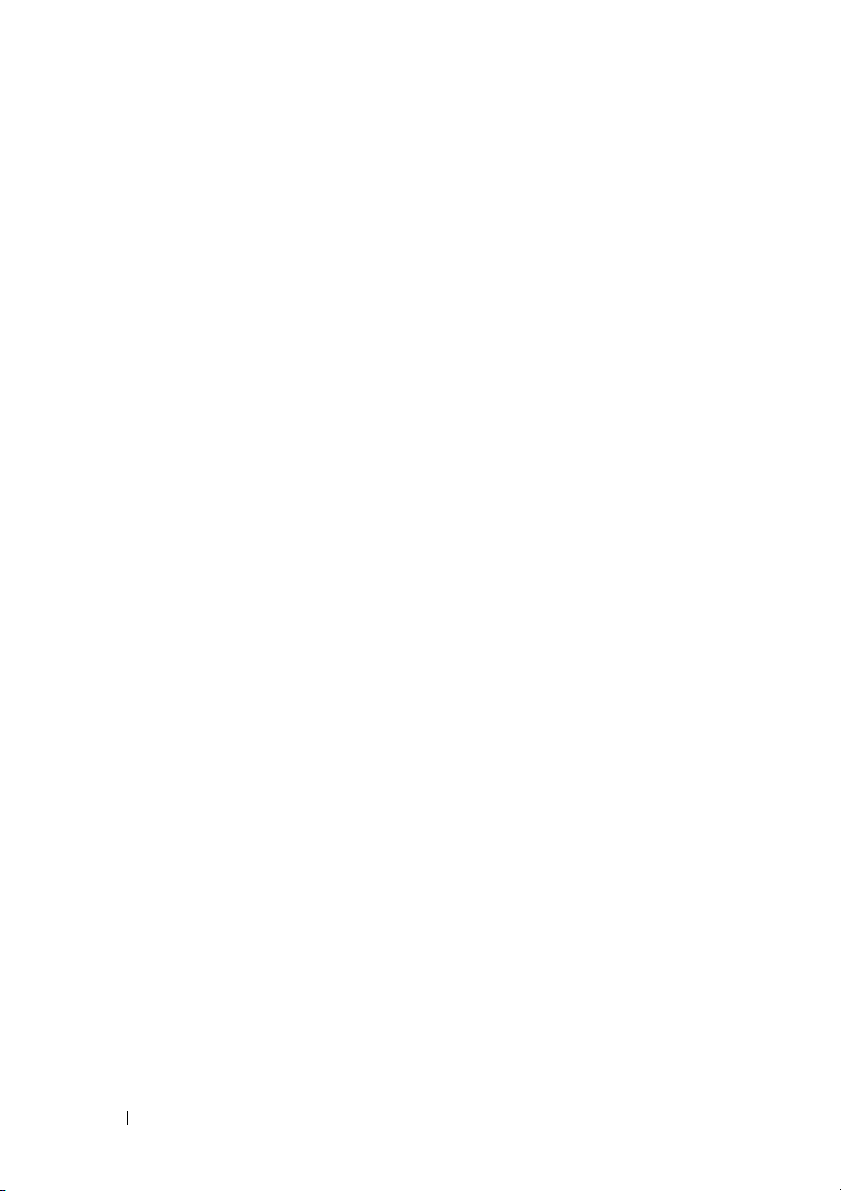
16 Bevor Sie beginnen
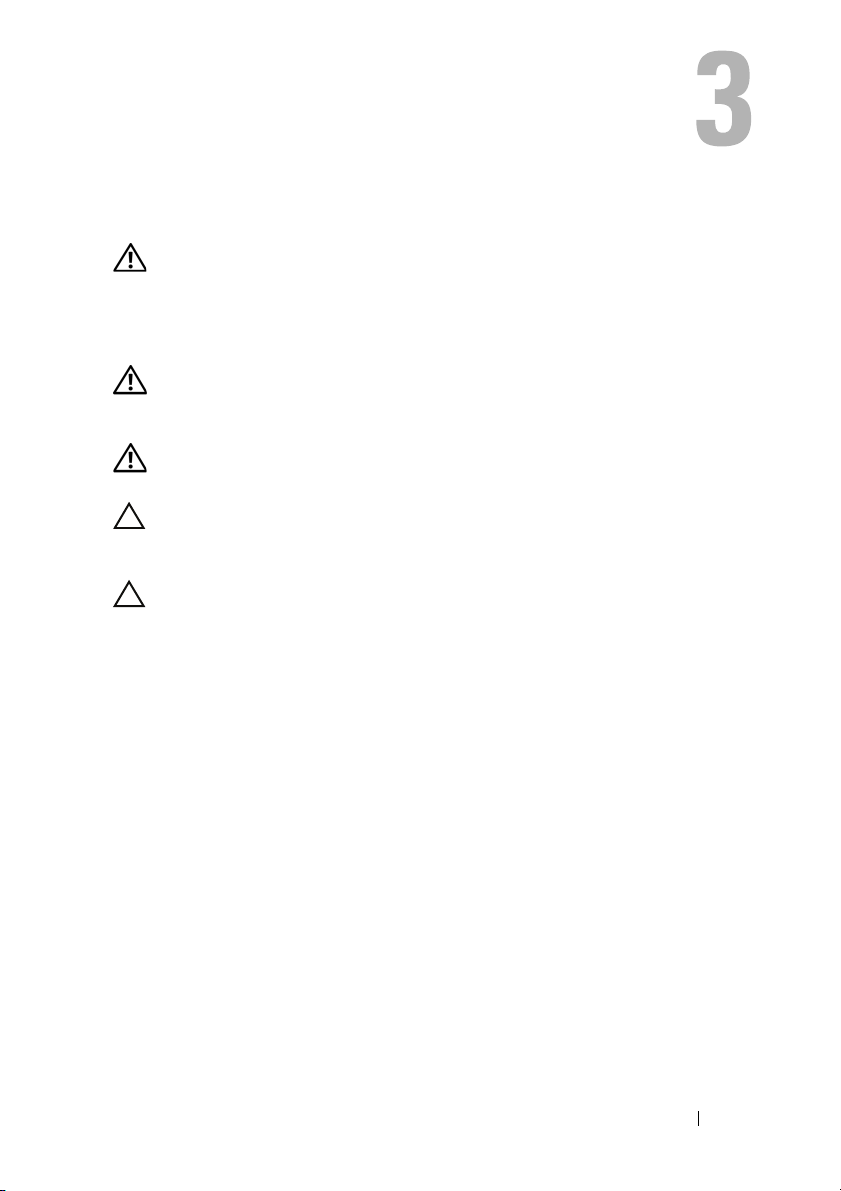
Computerabdeckung
WARNUNG: Bevor Sie Arbeiten im Inneren des Computers ausführen, lesen Sie
zunächst die im Lieferumfang des Computers enthaltenen Sicherheitshinweise.
Zusätzliche Informationen zur bestmöglichen Einhaltung der
Sicherheitsrichtlinien finden Sie auf der Homepage zur Richtlinienkonformität
unter www.dell.com/regulatory_compliance.
WARNUNG: Um elektrischem Schlag, Verletzungen durch bewegliche
Lüfterblätter oder sonstigen unerwarteten Verletzungen vorzubeugen, trennen Sie
Ihren Computer immer erst vom Stromnetz, bevor Sie die Abdeckung abnehmen.
WARNUNG: Betreiben Sie den Computer nicht, wenn Abdeckungen entfernt sind
(Computerabdeckungen, Blenden, Abdeckbleche, Frontblendeneinsätze usw.).
VORSICHT: Reparaturen am Computer dürfen nur von einem zertifizierten
Servicetechniker ausgeführt werden. Schäden durch nicht von Dell genehmigte
Wartungsversuche werden nicht durch die Garantie abgedeckt.
VORSICHT: Stellen Sie sicher, dass auf der Arbeitsfläche genügend Platz für den
geöffneten Computer vorhanden ist (mindestens 30 cm).
Entfernen der Computerabdeckung
1
Folgen Sie den Anweisungen unter „Bevor Sie beginnen“ auf Seite 13.
2
Legen Sie den Computer auf die Seite, sodass die Computerabdeckung
nach oben weist.
3
Entfernen Sie die Flügelschraube, mit der die Computerabdeckung am
Gehäuse befestigt ist. Verwenden Sie dazu gegebenenfalls einen
Schraubendreher.
4
Lösen Sie die Computerabdeckung, indem Sie sie von der Vorderseite des
Computers wegschieben.
5
Heben Sie die Abdeckung vom Computer und legen Sie sie an einem
geschützten Ort ab.
Computerabdeckung 17
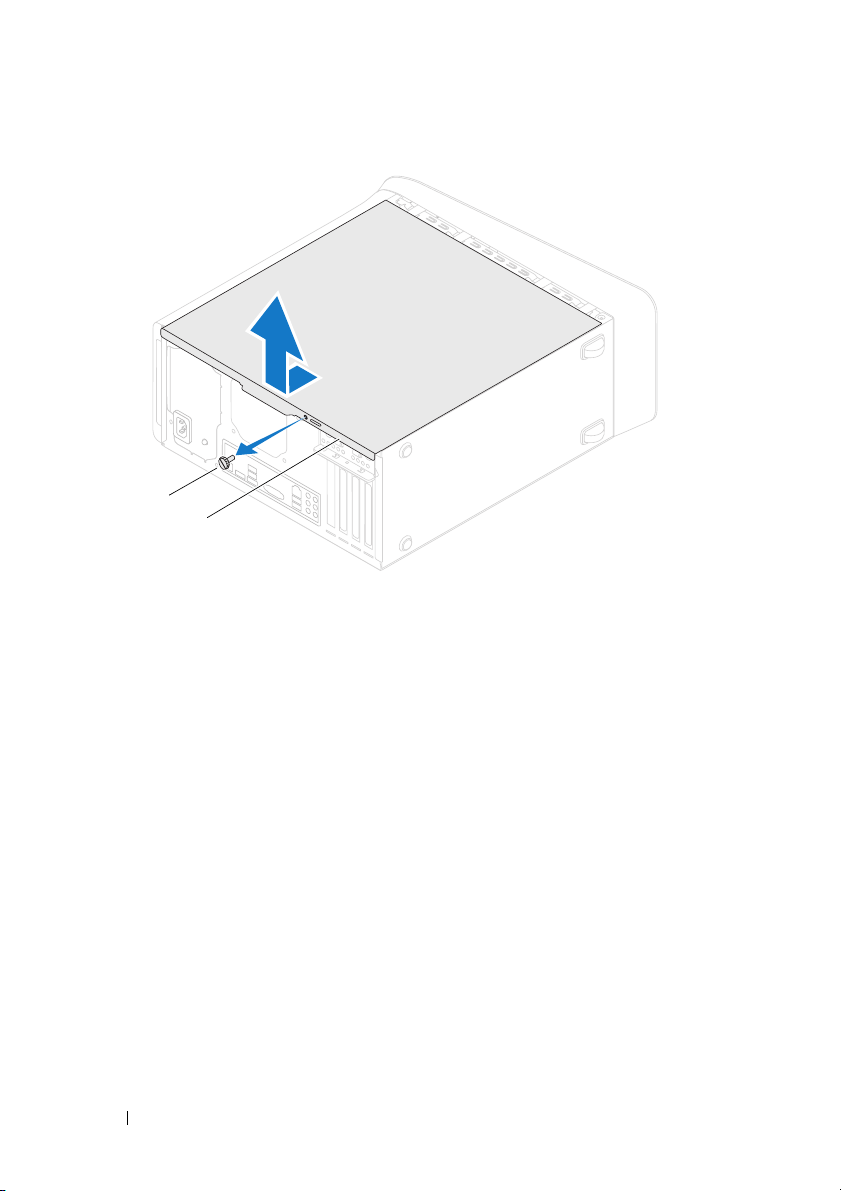
1
2
1 Flügelschraube 2 Computerabdeckung
Anbringen der Computerabdeckung
1
Folgen Sie den Anweisungen unter „Bevor Sie beginnen“ auf Seite 13.
2
Schließen Sie alle Kabel an und verlegen Sie sie so, dass nichts blockiert
wird.
3
Achten Sie darauf, dass keine Werkzeuge oder andere Teile im Computer
zurückbleiben.
4
Richten Sie die Halterungen an der Unterseite der Computerabdeckung
zu dem Schlitzen an Rand des Gehäuses aus.
5
Drücken Sie die Computerabdeckung nach unten und schieben Sie sie in
Richtung der Vorderseite des Computers.
6
Drehen Sie die Rändelschraube wieder fest, mit der die
Computerabdeckung am Gehäuse befestigt wird.
18 Computerabdeckung
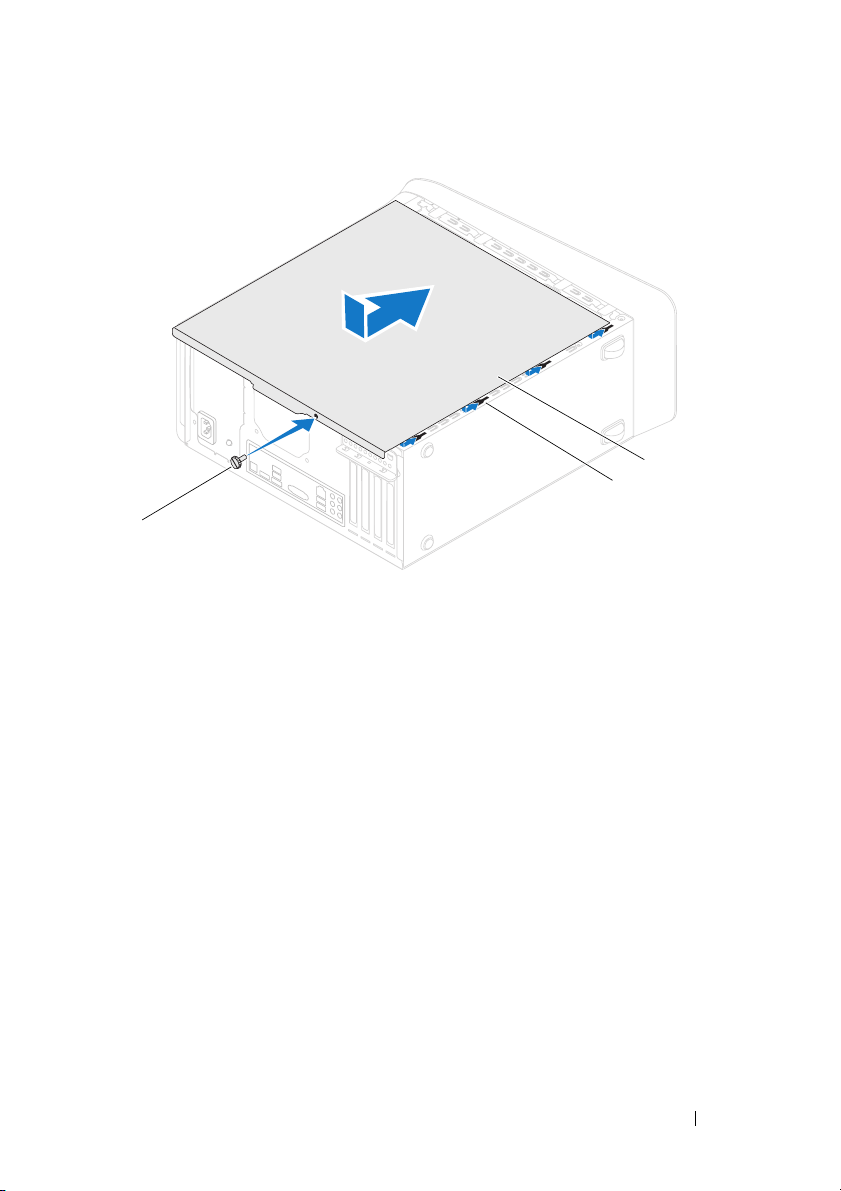
1
1 Flügelschraube 2 Schlitze
3 Computerabdeckung
7
Bringen Sie den Computer in eine aufrechte Position.
3
2
Computerabdeckung 19
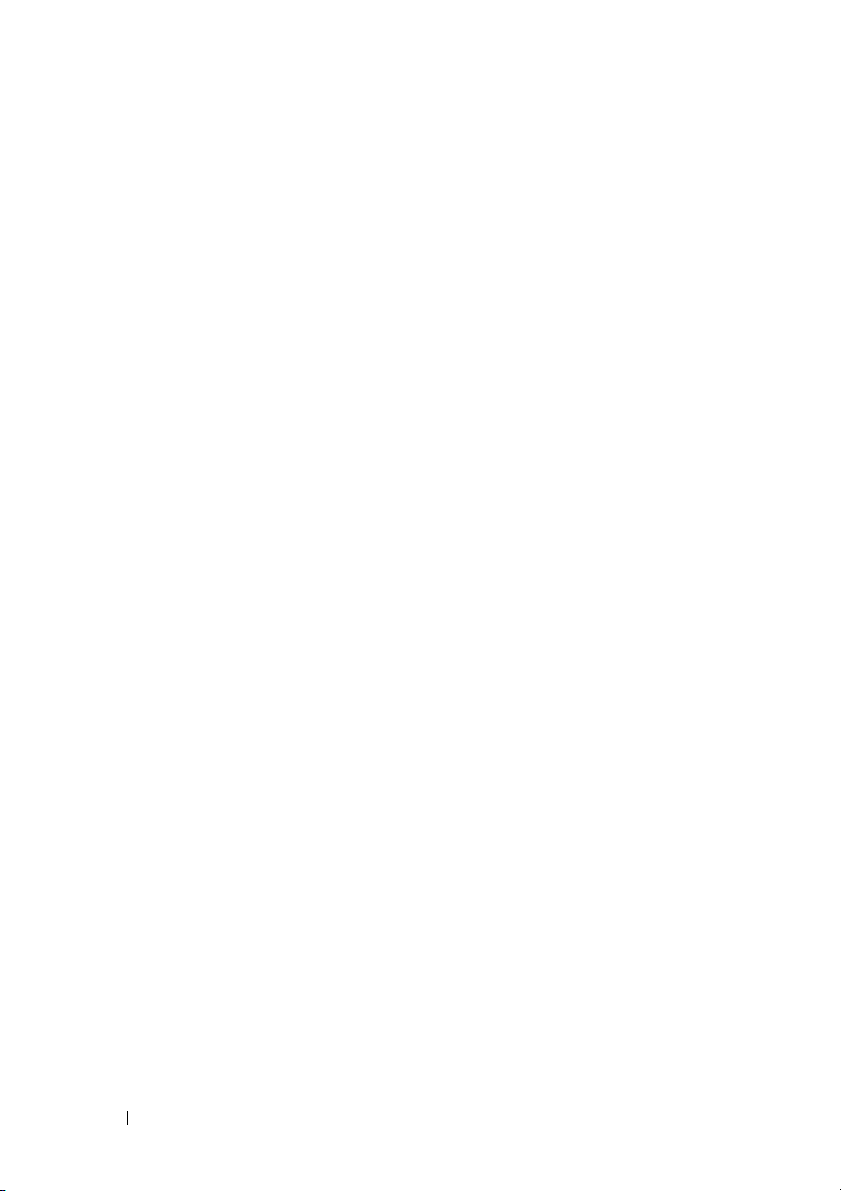
20 Computerabdeckung
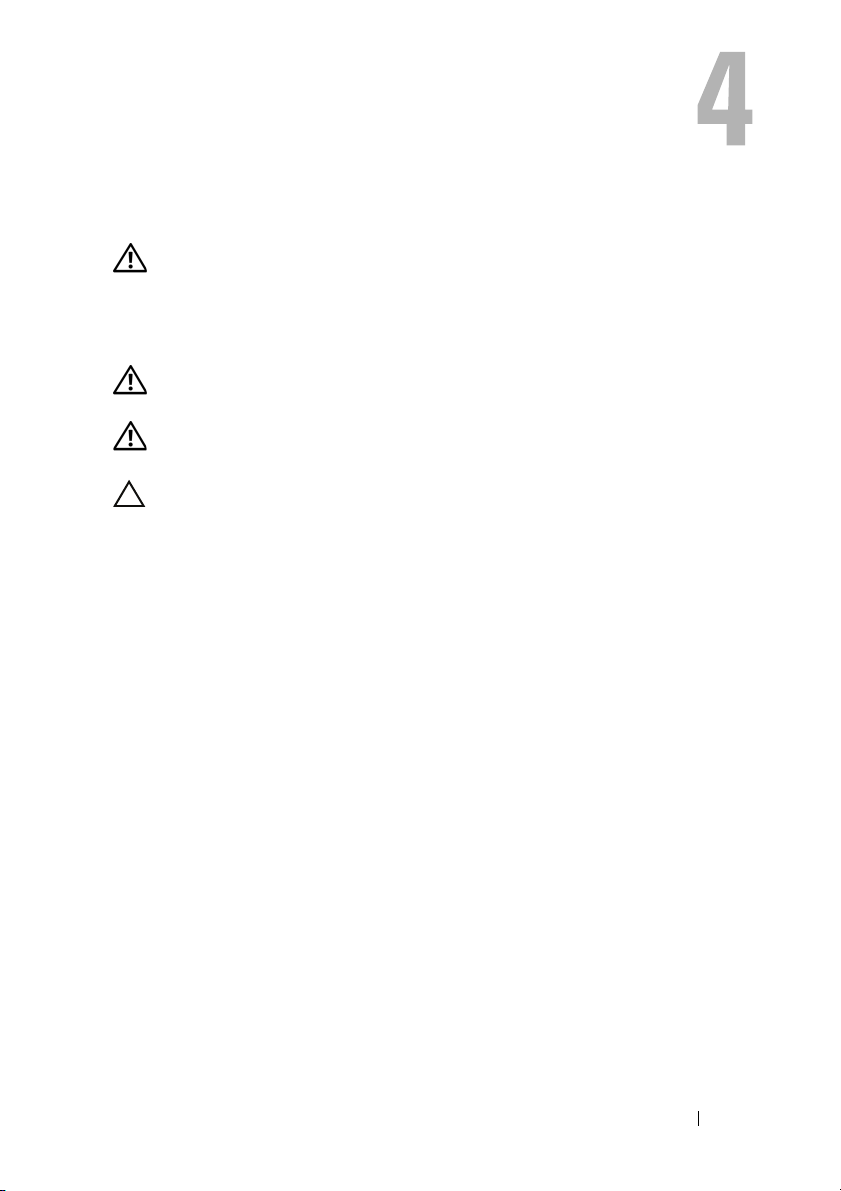
Speichermodule
WARNUNG: Bevor Sie Arbeiten im Inneren des Computers ausführen, lesen Sie
zunächst die im Lieferumfang des Computers enthaltenen Sicherheitshinweise.
Zusätzliche Informationen zur bestmöglichen Einhaltung der
Sicherheitsrichtlinien finden Sie auf der Homepage zur Richtlinienkonformität
unter www.dell.com/regulatory_compliance.
WARNUNG: Um elektrische Schläge zu vermeiden, trennen Sie vor dem
Entfernen der Abdeckung den Computer immer von der Steckdose.
WARNUNG: Betreiben Sie den Computer nicht, wenn Abdeckungen entfernt sind
(Computerabdeckungen, Blenden, Abdeckbleche, Frontblendeneinsätze usw.).
VORSICHT: Reparaturen am Computer dürfen nur von einem zertifizierten
Servicetechniker ausgeführt werden. Schäden durch nicht von Dell genehmigte
Wartungsversuche werden nicht durch die Garantie abgedeckt.
Entfernen von Speichermodulen
1
Folgen Sie den Anweisungen unter „Bevor Sie beginnen“ auf Seite 13.
2
Entfernen Sie die Computerabdeckung (siehe „Entfernen der
Computerabdeckung“ auf Seite 17).
3
Machen Sie die Speichermodule auf der Systemplatine ausfindig (siehe
„Komponenten der Systemplatine“ auf Seite 11).
4
Drücken Sie die Sicherungsklammern an beiden Enden des
Speichermodulanschlusses nach außen.
Speichermodule 21
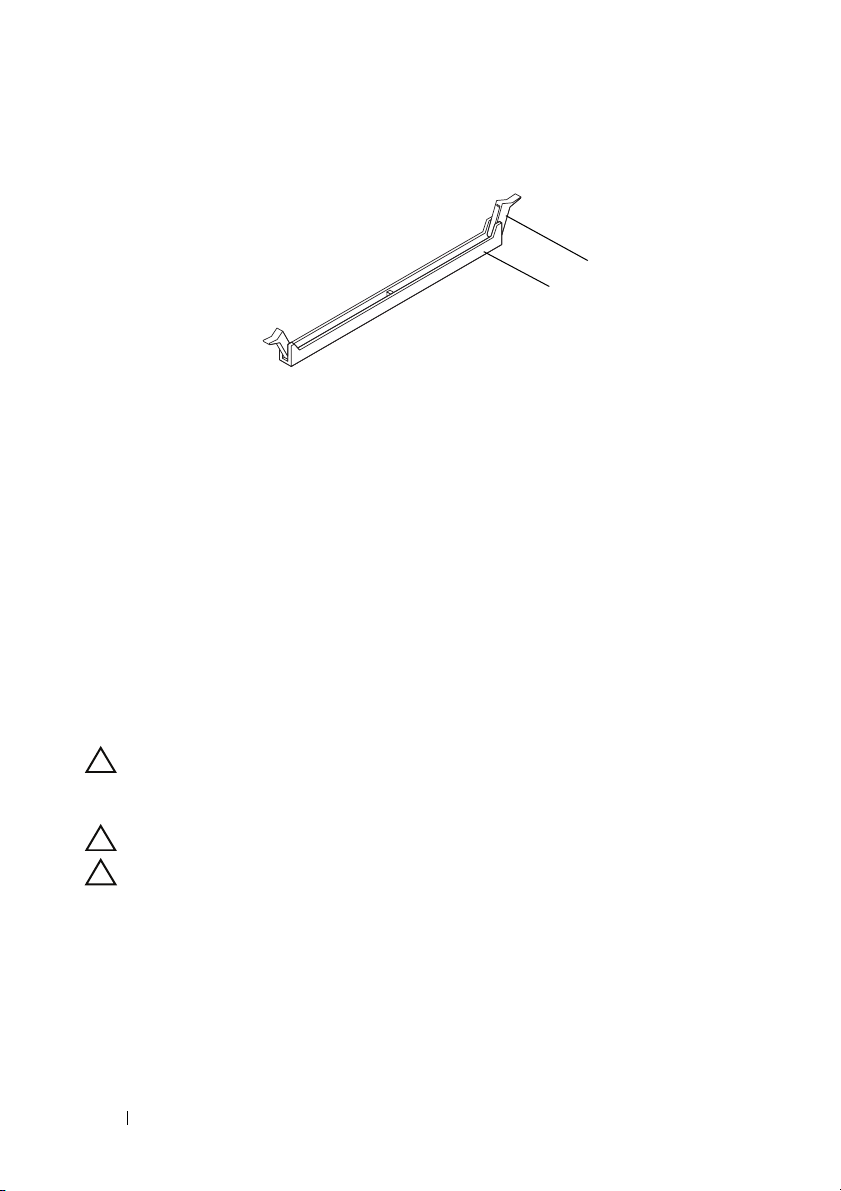
2
1
1 Speichermodulanschluss 2 Sicherungsklammer
5
Ziehen Sie das Speichermodul nach oben.
Falls sich das Speichermodul nur schwer entnehmen lässt, bewegen Sie es
leicht hin und her, um es aus dem Anschluss zu lösen.
Einbauen von Speichermodulen
1
Folgen Sie den Anweisungen unter „Bevor Sie beginnen“ auf Seite 13.
2
Drücken Sie die Sicherungsklammern an beiden Enden des
Speichermodulanschlusses nach außen.
VORSICHT: Reparaturen am Computer dürfen nur von einem zertifizierten
Servicetechniker ausgeführt werden. Schäden durch nicht von Dell genehmigte
Wartungsversuche werden nicht durch die Garantie abgedeckt.
VORSICHT: Installieren Sie keine ECC- oder DDR3U-Speichermodule.
VORSICHT: Wenn Sie während einer Speicheraufrüstung die
Originalspeichermodule aus dem Computer entfernen, sollten Sie diese Module
getrennt von neuen Modulen aufbewahren. Dies gilt selbst dann, wenn Sie die
neuen Module von Dell erworben haben. Sie sollten nach Möglichkeit kein
Originalspeichermodul mit einem neuen Speichermodul kombinieren. Andernfalls
könnte es Probleme beim Starten des Computers geben. Die empfohlenen
Speicherkonfigurationen sind: Identische Speichermodule in den DIMMAnschlüssen 1 und 2 sowie weitere identische Speichermodule in den DIMMAnschlüssen 3 und 4.
22 Speichermodule
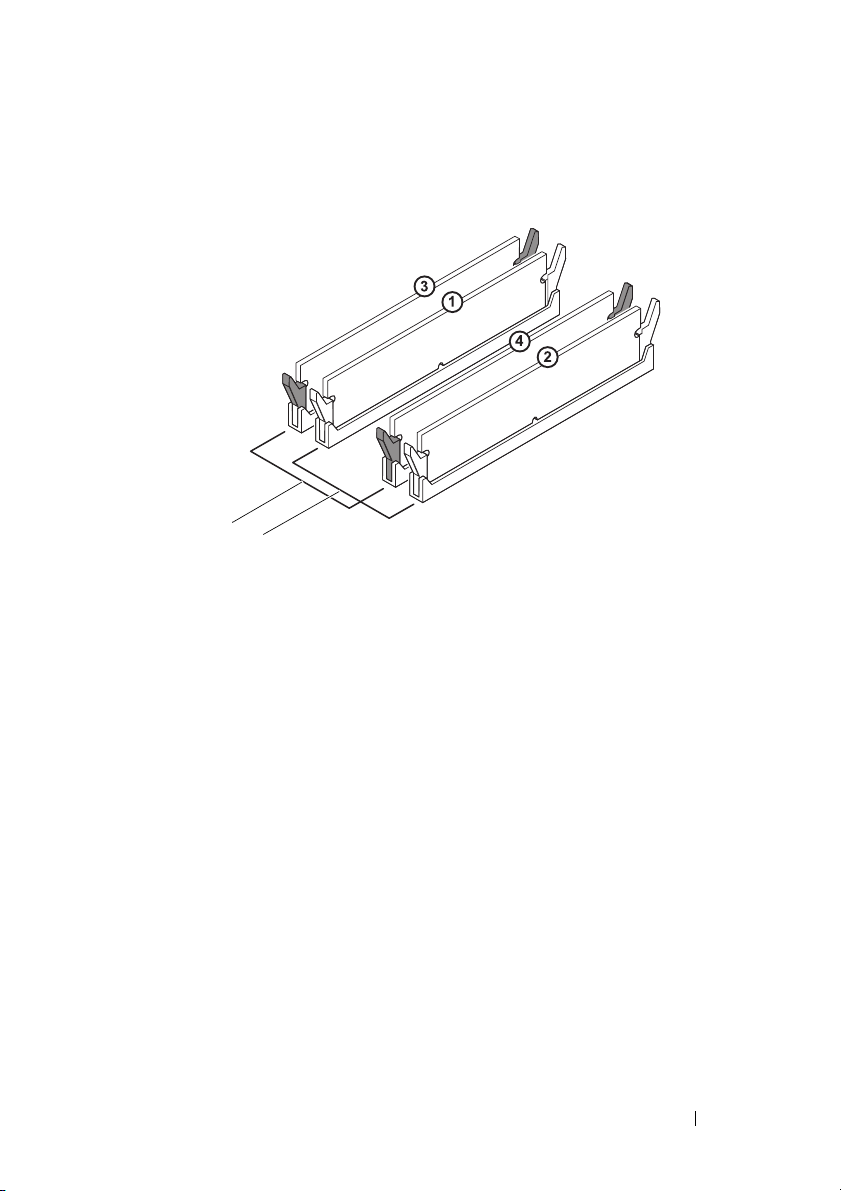
2
1
1 Identische Speichermodule in den
DIMM-Anschlüssen 1 und 2 (weiße
Sicherungsklammern)
3
Richten Sie die Kerbe an der Unterseite des Speichermoduls an dem Steg
2 Identische Speichermodule in den
DIMM-Anschlüssen 3 und 4
(schwarze Sicherungsklammern)
im Anschluss aus.
Speichermodule 23

4
3
2
1
1Kerben (2) 2Steg
3Kerbe 4Speichermodul
VORSICHT: Um Schäden am Speichermodul zu vermeiden, setzen Sie das
Speichermodul gerade ein, und drücken es gleichmäßig an beiden Seiten in den
Sockel.
4
Schieben Sie das Speichermodul in den Sockel, bis es einrastet.
Wenn das Speichermodul richtig eingesetzt wurde, rasten die
Sicherungsklammern in den Kerben an beiden Speichermodulenden ein.
24 Speichermodule
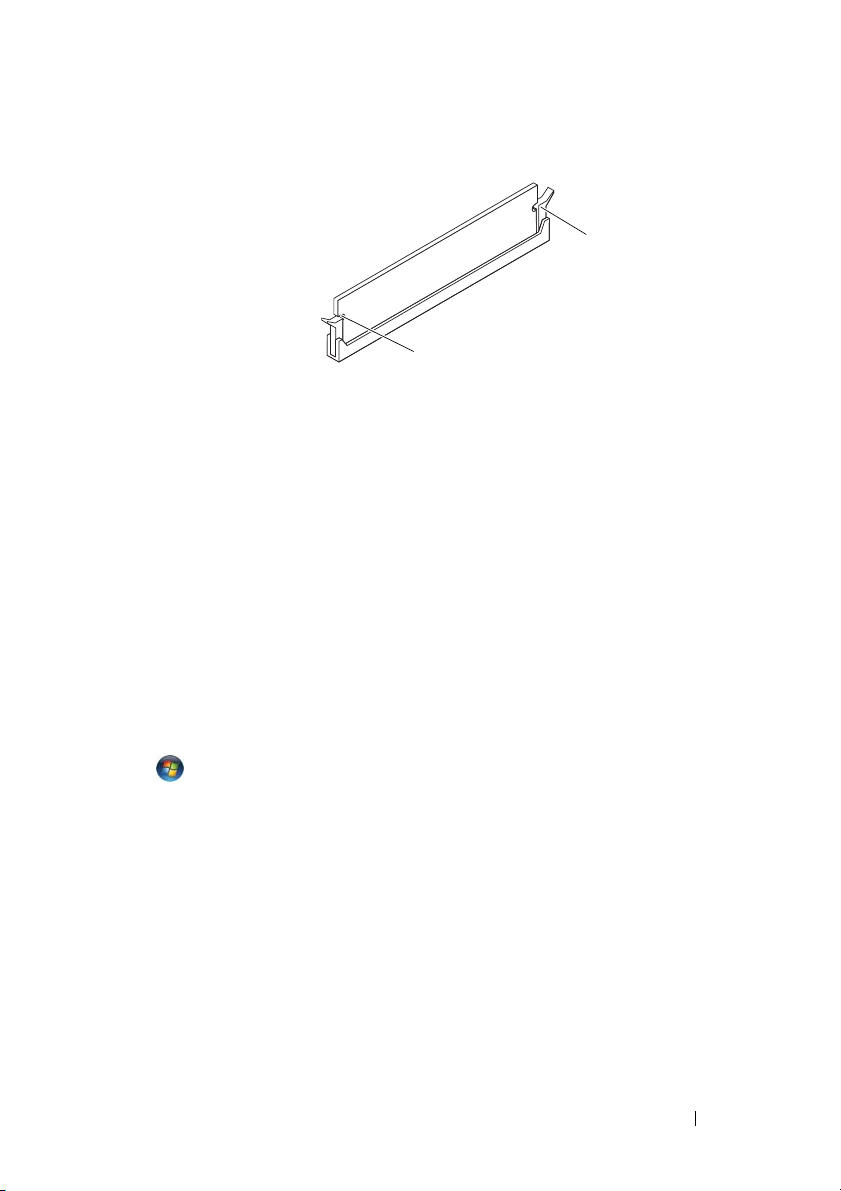
2
1
1 Kerben (2) 2 Sicherungsklammer
(eingerastet)
5
Bringen Sie die Computerabdeckung wieder an (siehe „Anbringen der
Computerabdeckung“ auf Seite 18).
6
Schließen Sie den Computer und die zugehörigen Geräte an das
Stromnetz an und schalten Sie sie ein.
Wenn eine Meldung angezeigt wird, dass sich die Speichergröße geändert
hat, drücken Sie zum Fortfahren die Taste <F1>.
7
Melden Sie sich am Computer an.
Um zu überprüfen, ob der Speicher richtig installiert ist, klicken Sie auf
Start → Systemsteuerung→ System.
Überprüfen Sie die angegebene Speichergröße (RAM).
Speichermodule 25
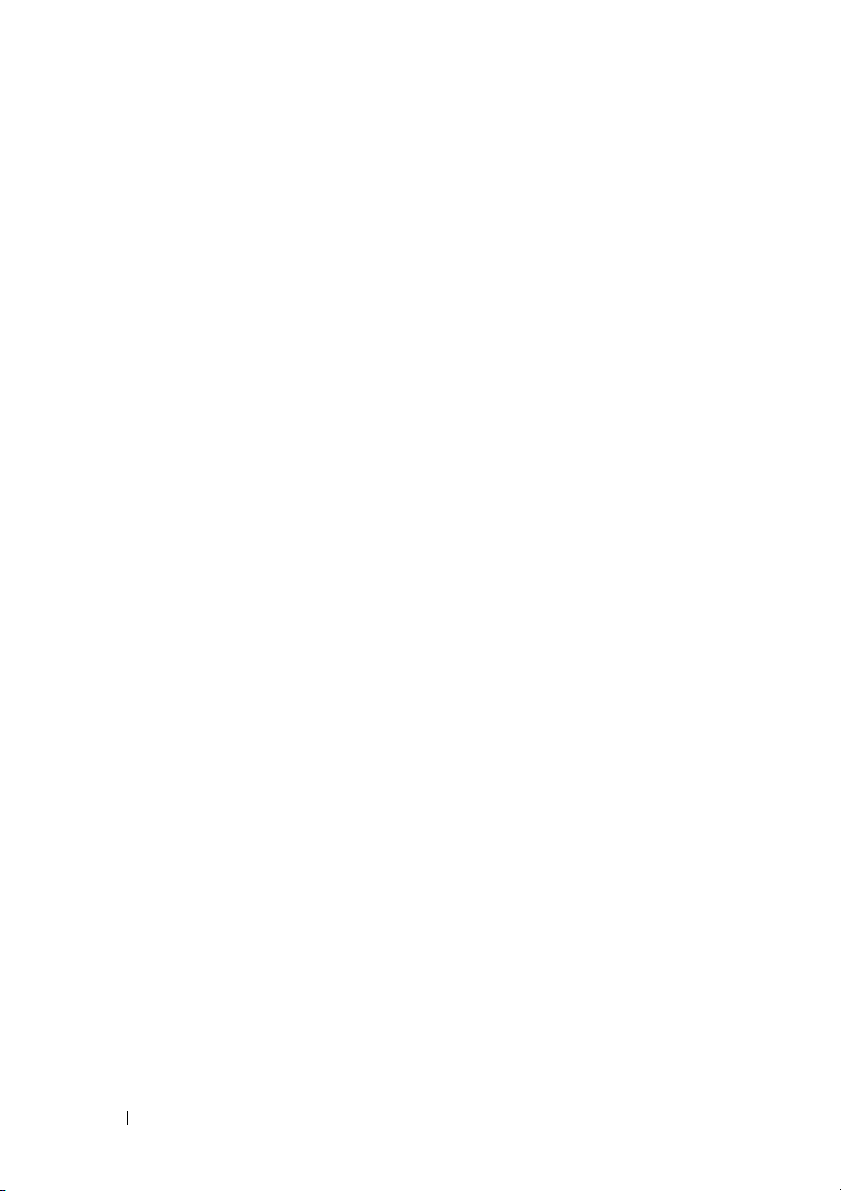
26 Speichermodule
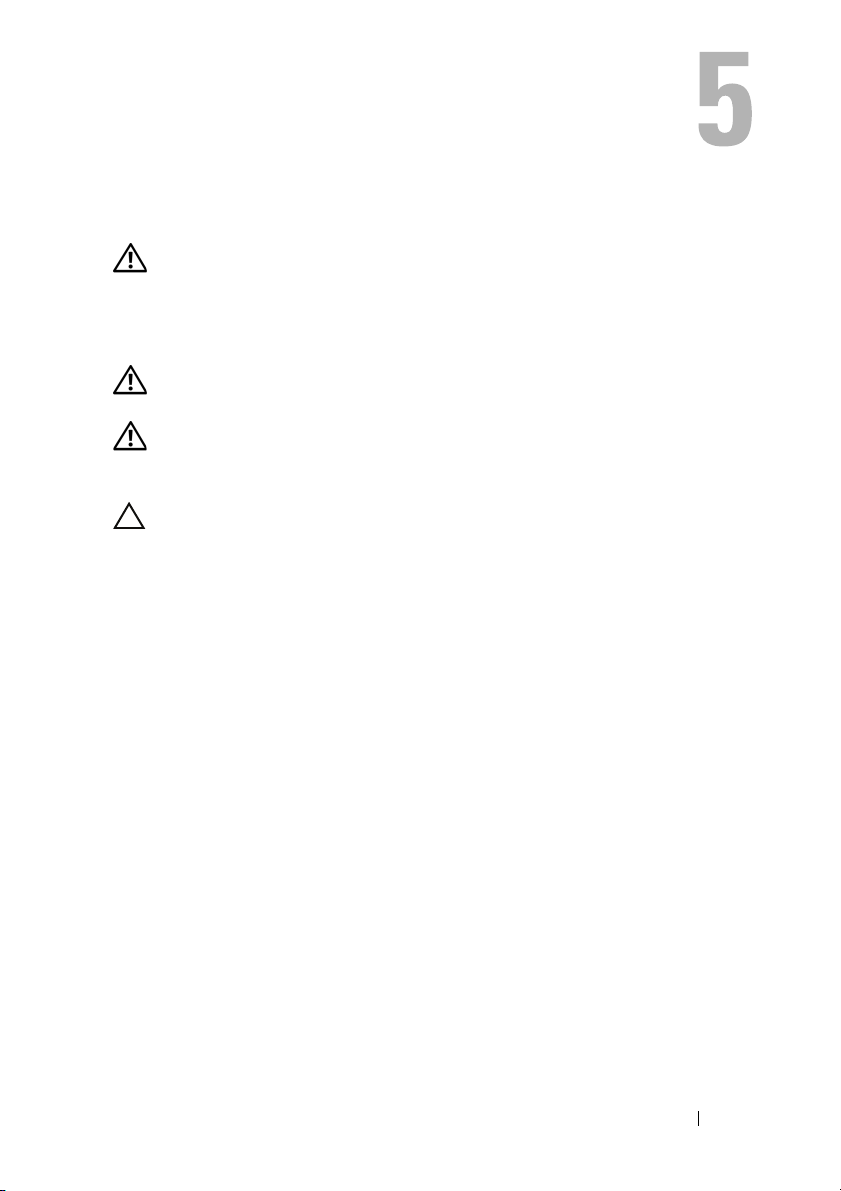
Frontverkleidung
WARNUNG: Bevor Sie Arbeiten im Inneren des Computers ausführen, lesen Sie
zunächst die im Lieferumfang des Computers enthaltenen Sicherheitshinweise.
Zusätzliche Informationen zur bestmöglichen Einhaltung der
Sicherheitsrichtlinien finden Sie auf der Homepage zur Richtlinienkonformität
unter www.dell.com/regulatory_compliance.
WARNUNG: Um elektrische Schläge zu vermeiden, trennen Sie vor dem
Entfernen der Abdeckung den Computer immer von der Steckdose.
WARNUNG: Betreiben Sie den Computer nicht, wenn Abdeckungen entfernt sind
(Computerabdeckungen, Frontverkleidungen, Abdeckbleche,
Frontblendeneinsätze usw.).
VORSICHT: Reparaturen am Computer dürfen nur von einem zertifizierten
Servicetechniker ausgeführt werden. Schäden durch nicht von Dell genehmigte
Wartungsversuche werden nicht durch die Garantie abgedeckt.
Entfernen der Frontverkleidung
1
Folgen Sie den Anweisungen unter „Bevor Sie beginnen“ auf Seite 13.
2
Entfernen Sie die Computerabdeckung (siehe „Entfernen der
Computerabdeckung“ auf Seite 17).
3
Bringen Sie den Computer in eine aufrechte Position.
4
Greifen und lösen Sie die Halterungen der Frontverkleidung der Reihe nach,
indem Sie sie von der Frontblende nach außen bewegen.
5
Drehen und ziehen Sie die Frontverkleidung von der Vorderseite des
Computers weg, um die Klammern der Frontverkleidung aus den
Schlitzen der Frontblende zu lösen.
Frontverkleidung 27
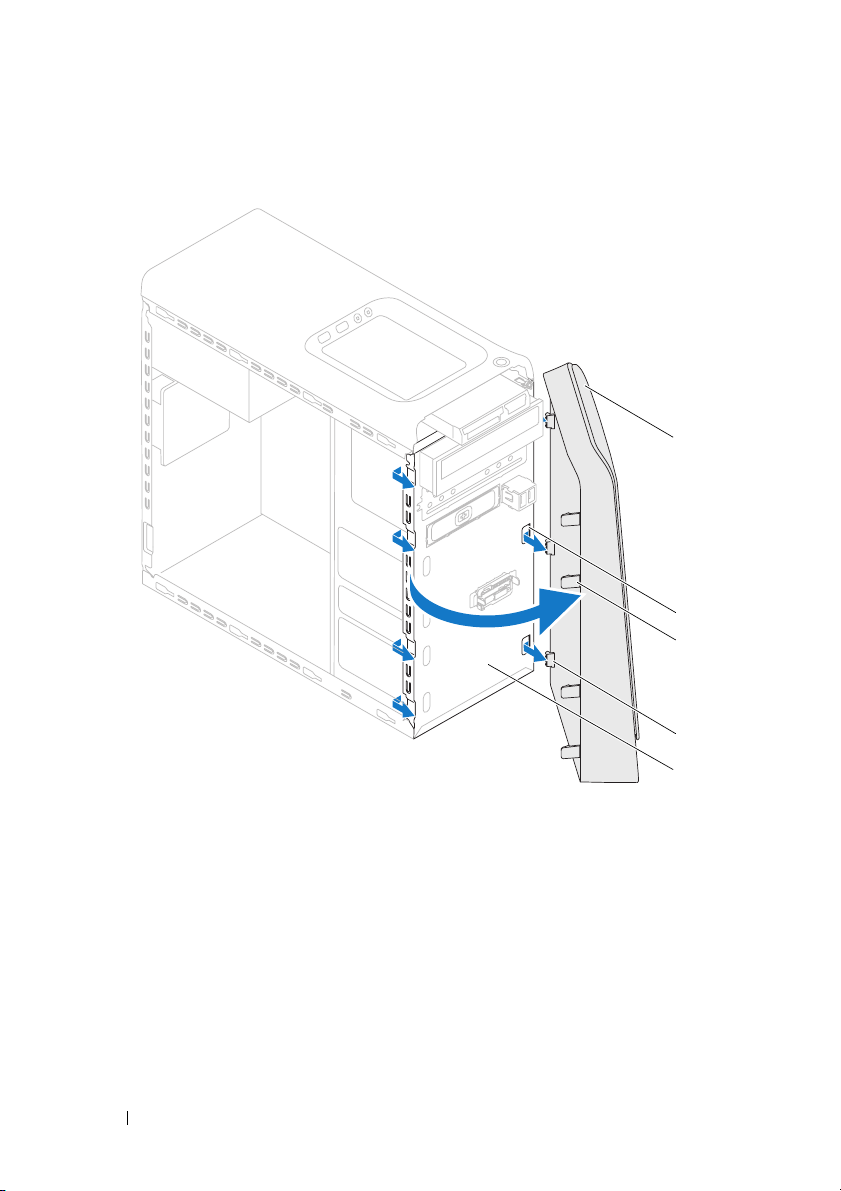
1 Frontverkleidung 2 Schlitze der Frontblende (3)
3 Halterungen der Frontverkleidung
(4)
5 Frontblende
4 Klammern der Frontverkleidung (3)
1
2
3
4
5
6
Bewahren Sie die Frontverkleidung an einem sicheren Ort auf.
28 Frontverkleidung
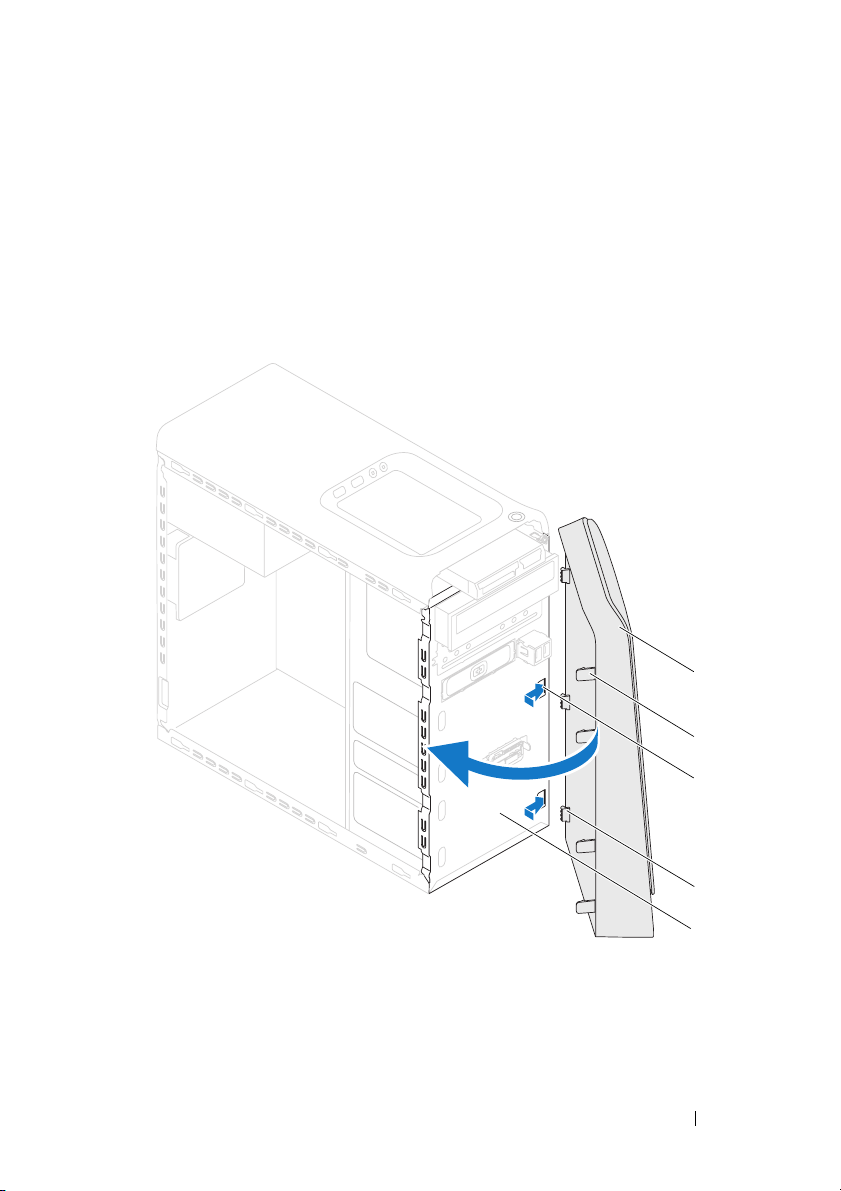
Anbringen der Frontverkleidung
1
Folgen Sie den Anweisungen unter „Bevor Sie beginnen“ auf Seite 13.
2
Richten Sie die Klammern der Frontverkleidung mit den Schlitzen der
Frontblende aus und führen Sie sie in die Schlitze ein.
3
Drehen Sie die Frontverkleidung zum Computer hin, bis die Halterungen
der Frontverkleidung einrasten.
1
2
3
4
5
Frontverkleidung 29
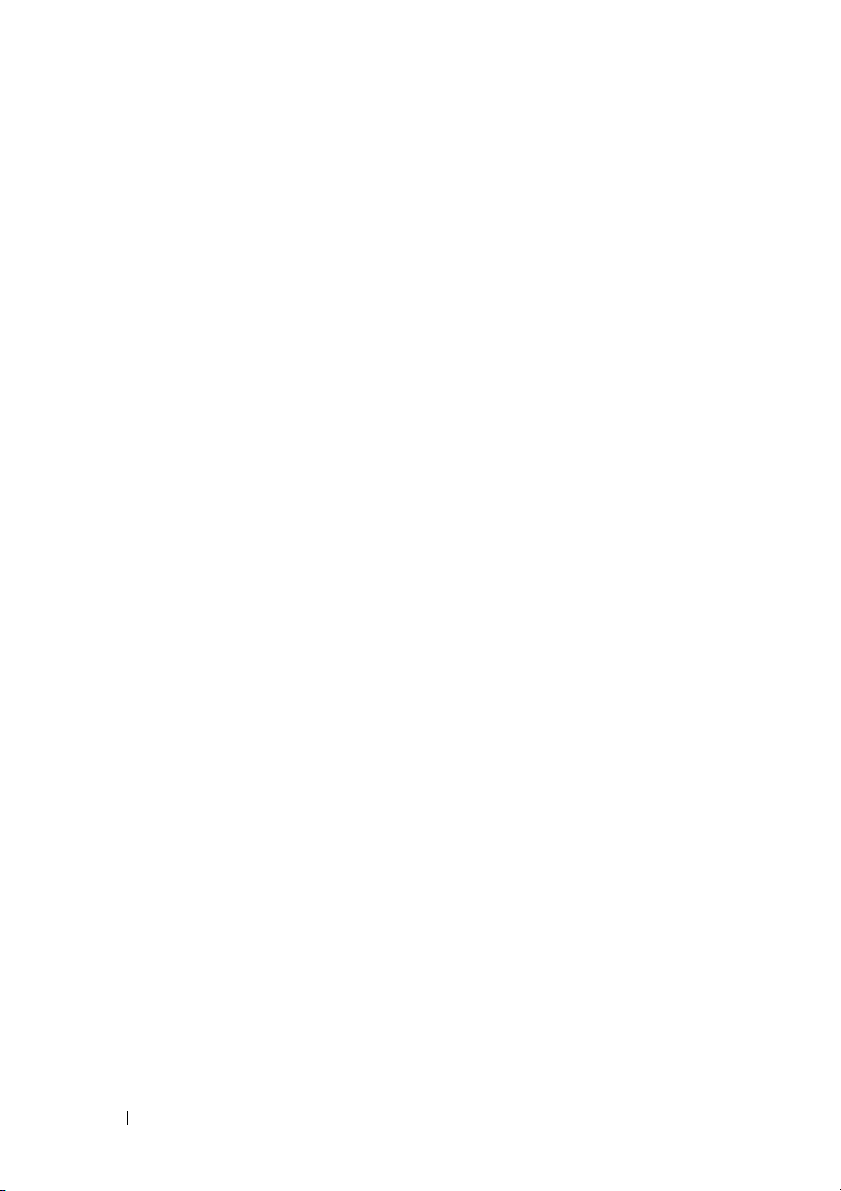
1 Frontverkleidung 2 Halterungen der Frontverkleidung
(4)
3 Schlitze der Frontblende (3) 4 Klammern der Frontverkleidung (3)
5 Frontblende
4
Bringen Sie die Computerabdeckung wieder an (siehe „Anbringen der
Computerabdeckung“ auf Seite 18).
30 Frontverkleidung
